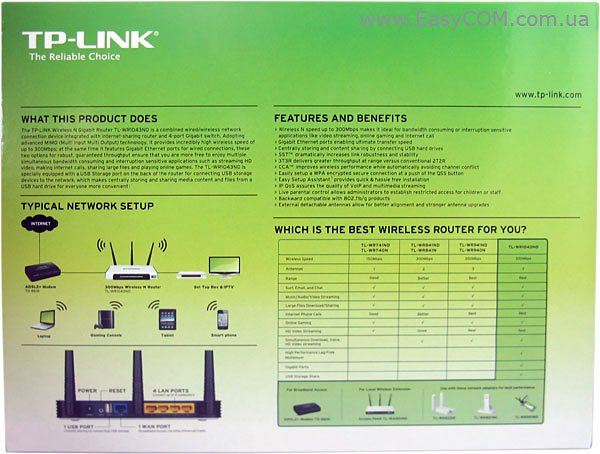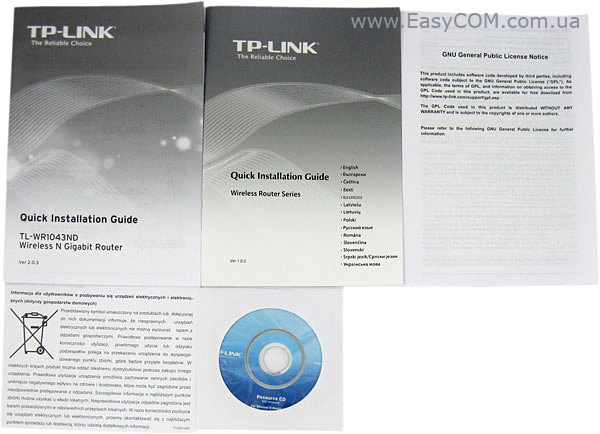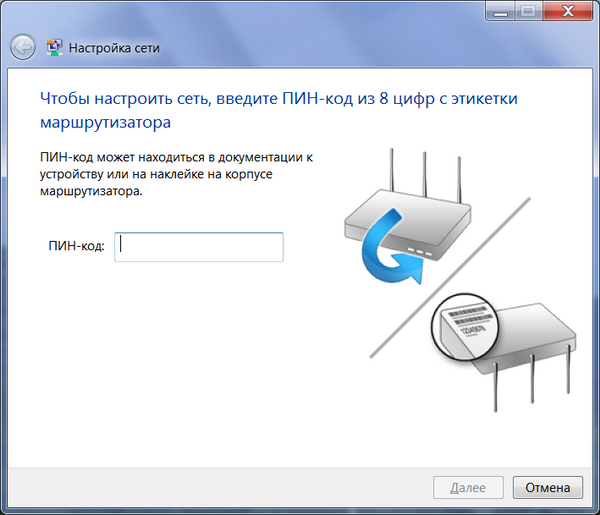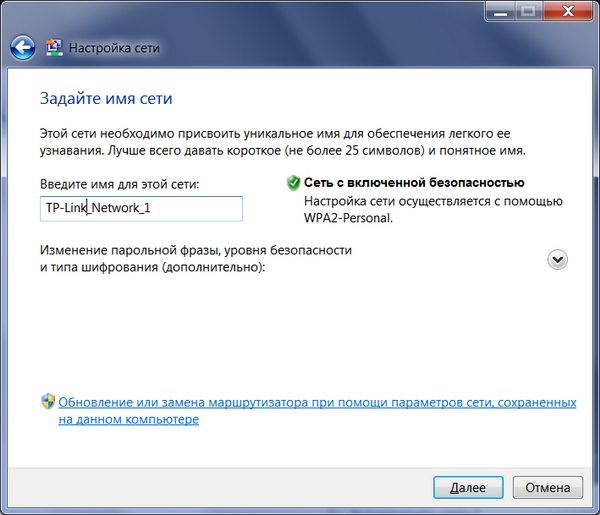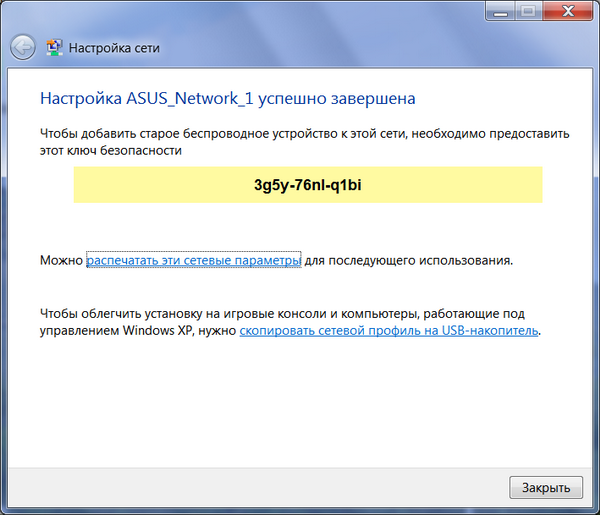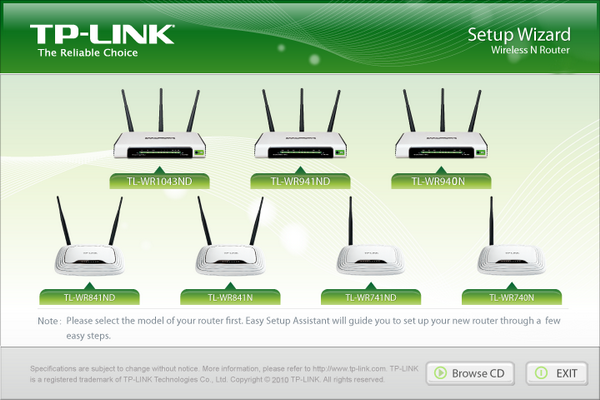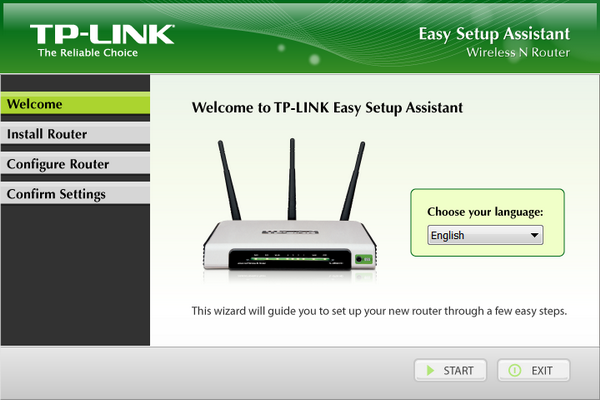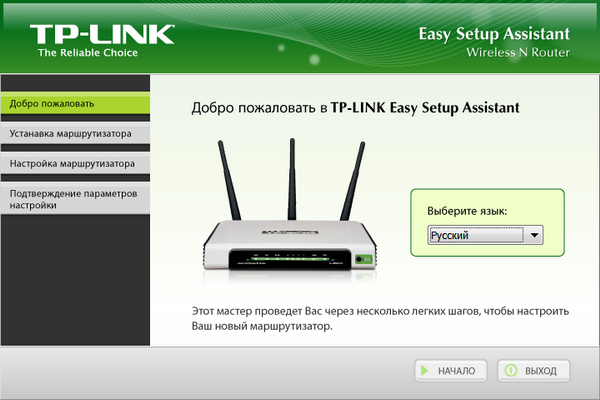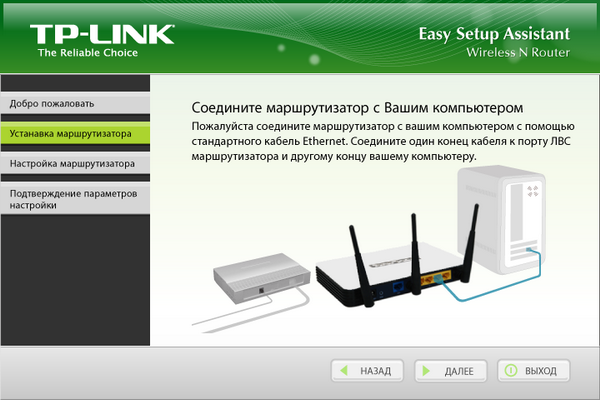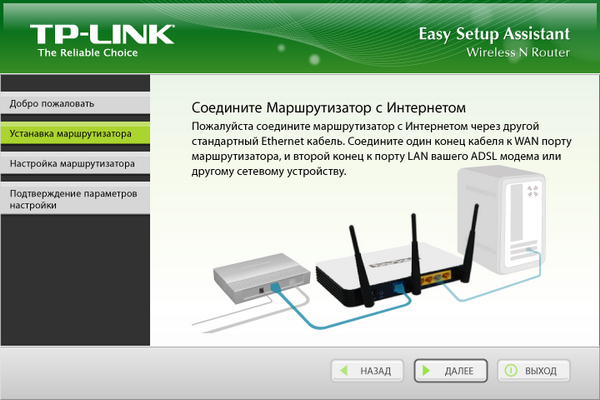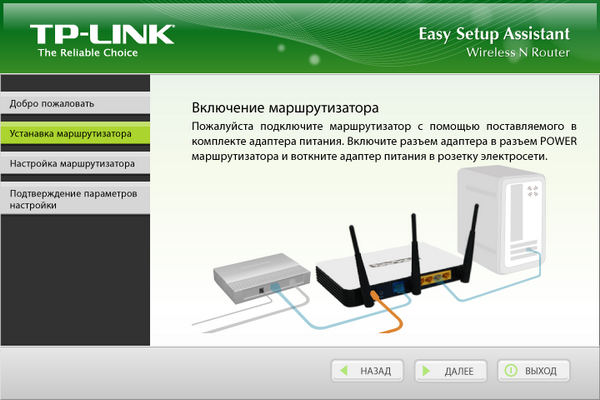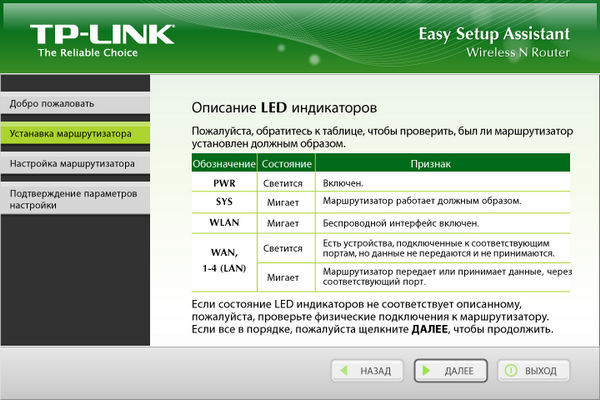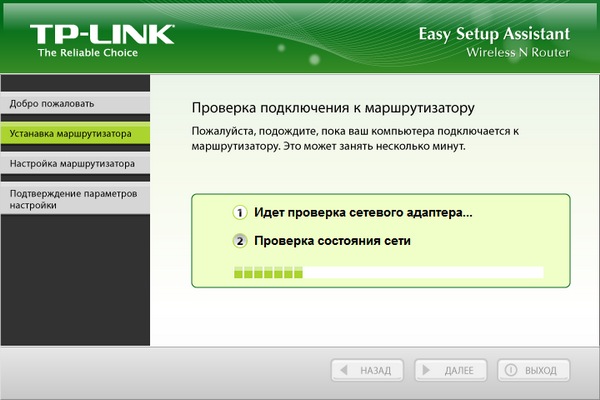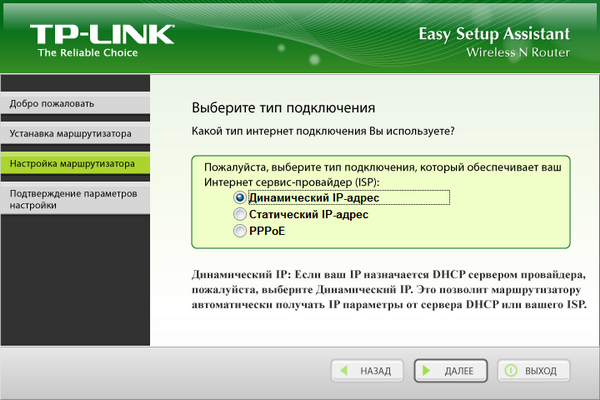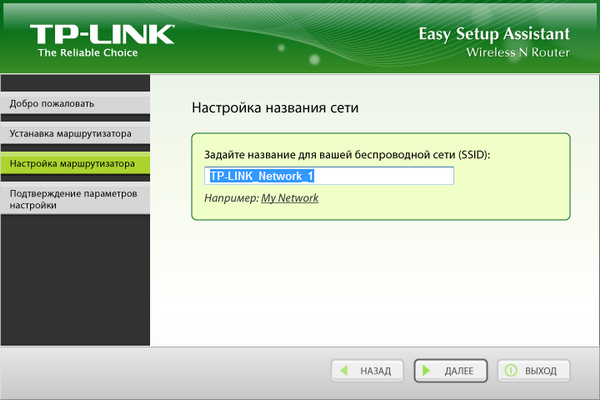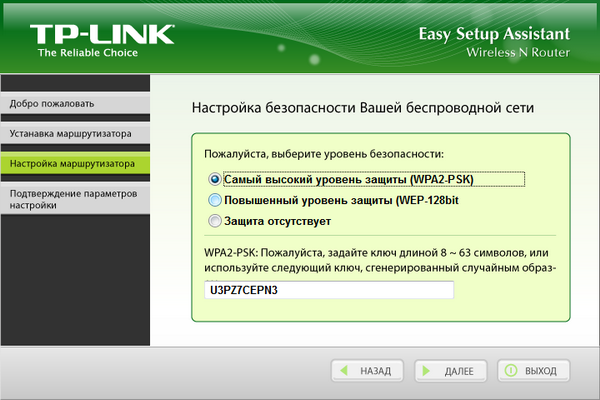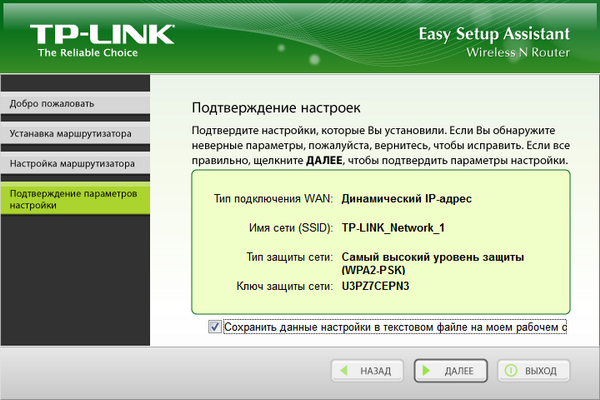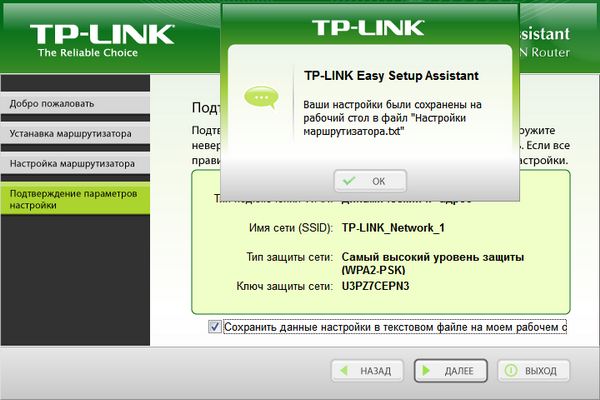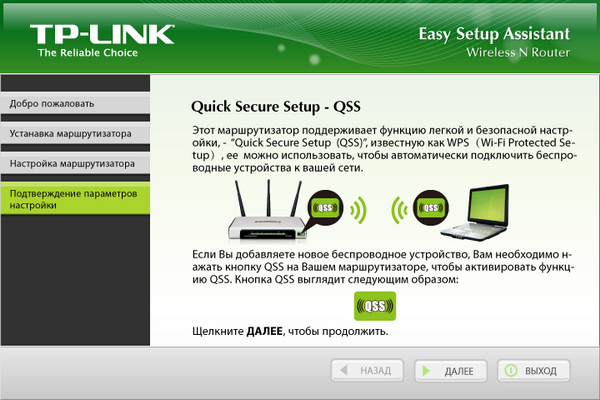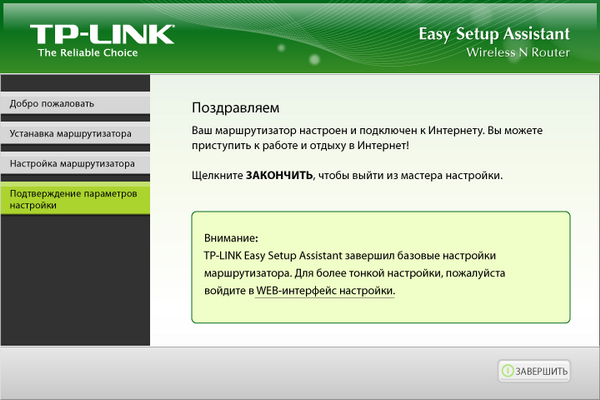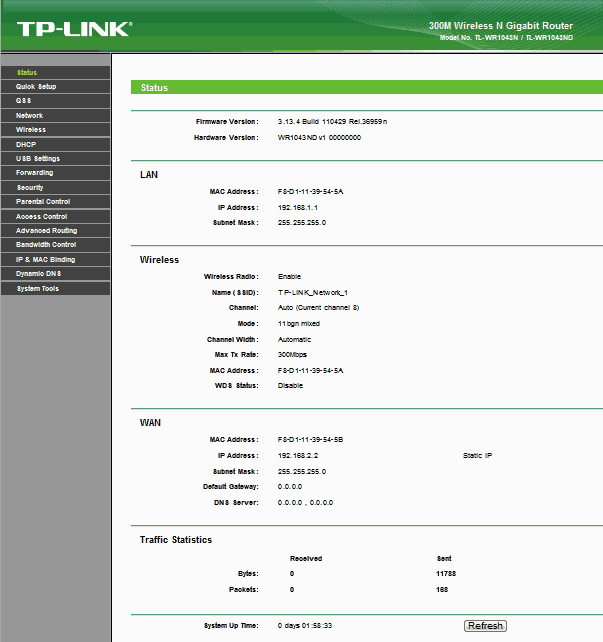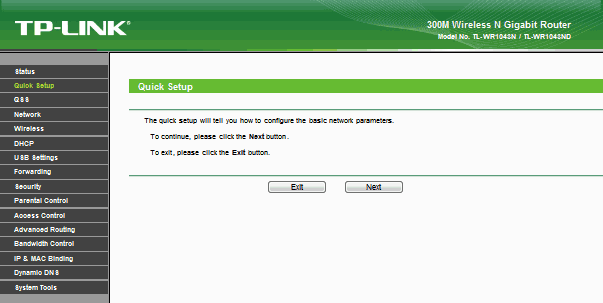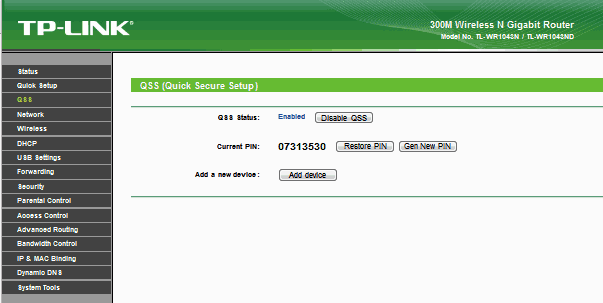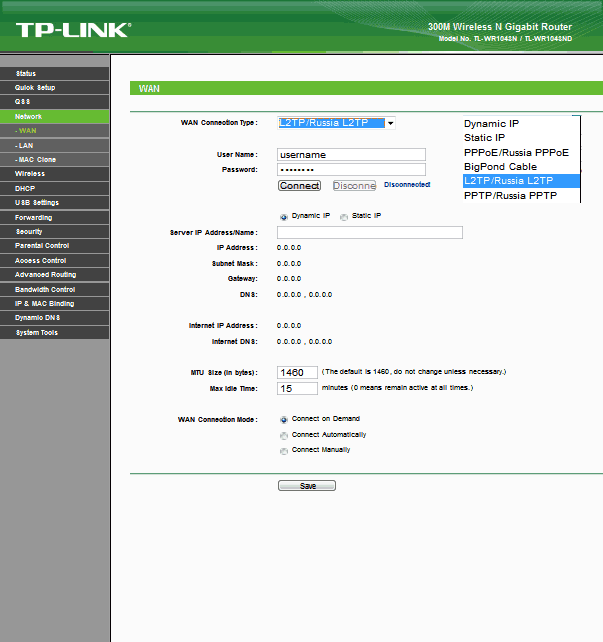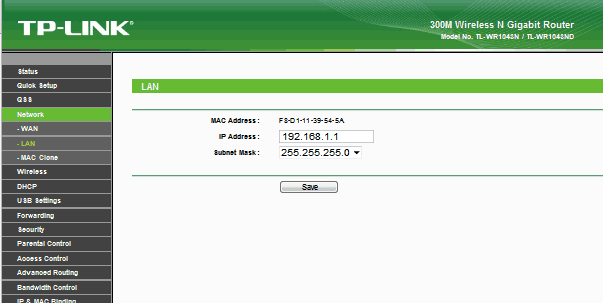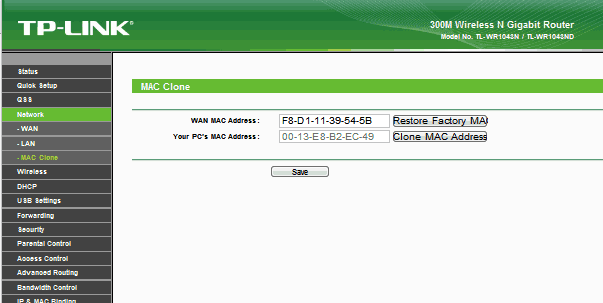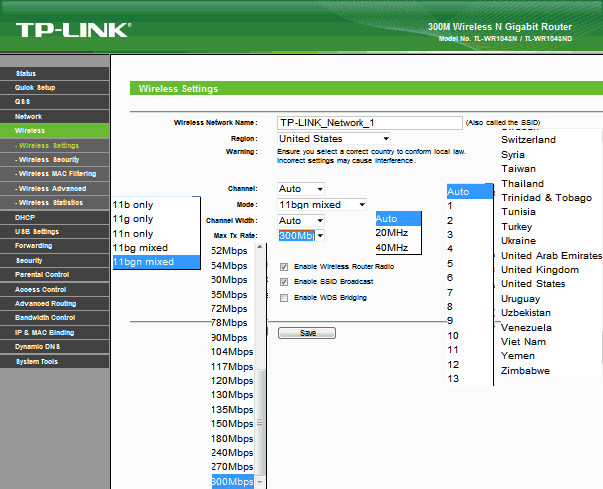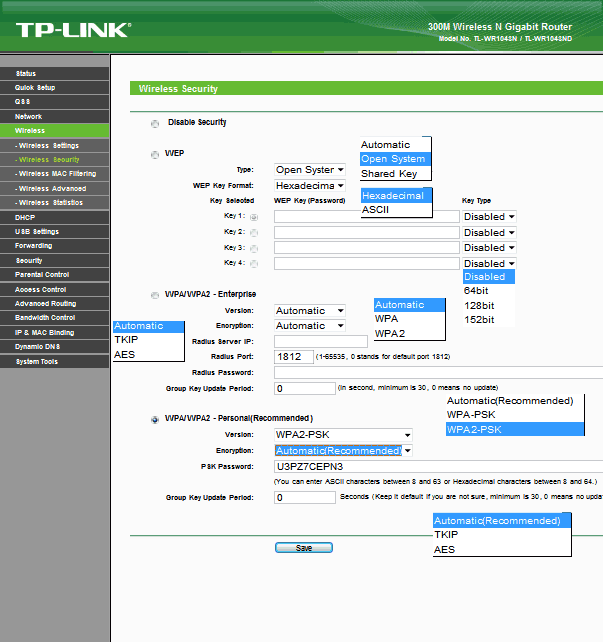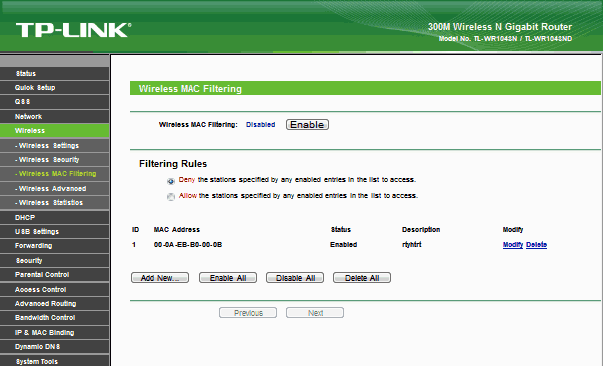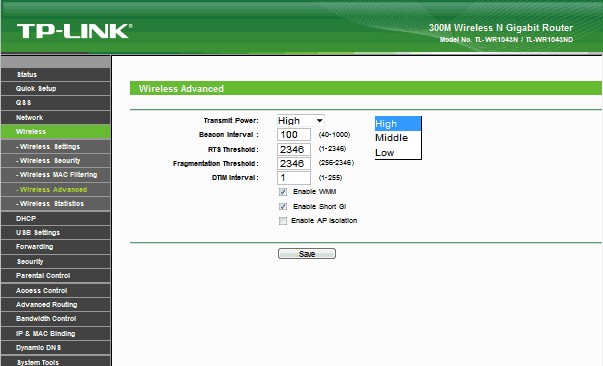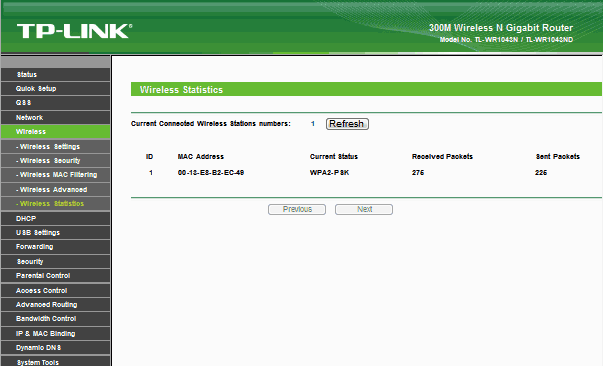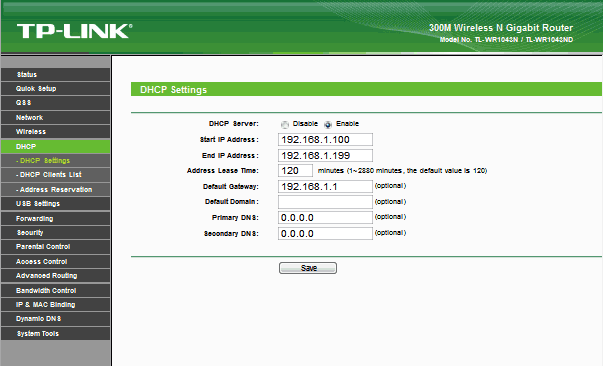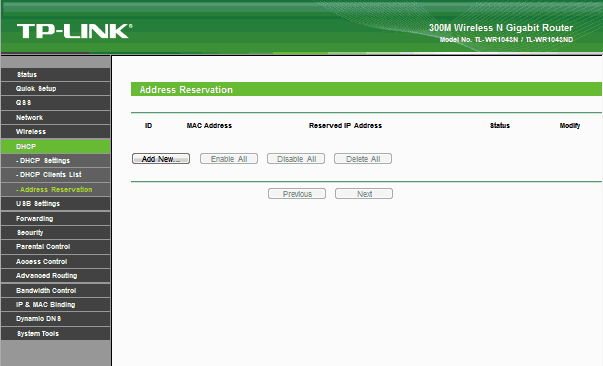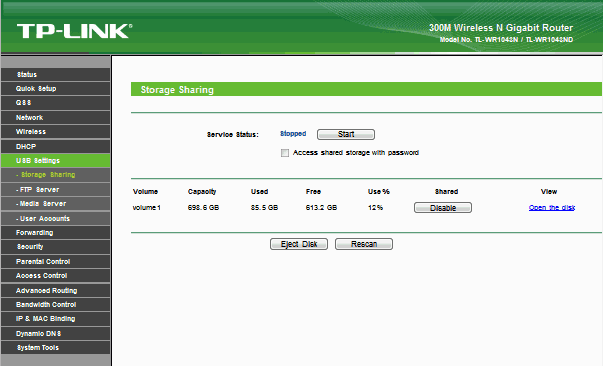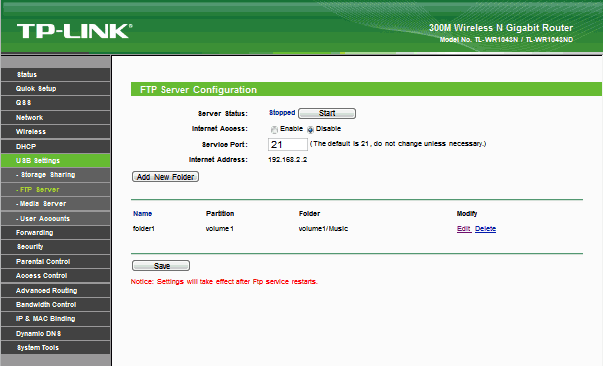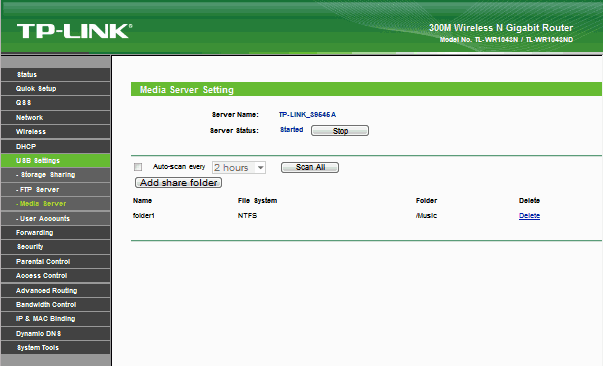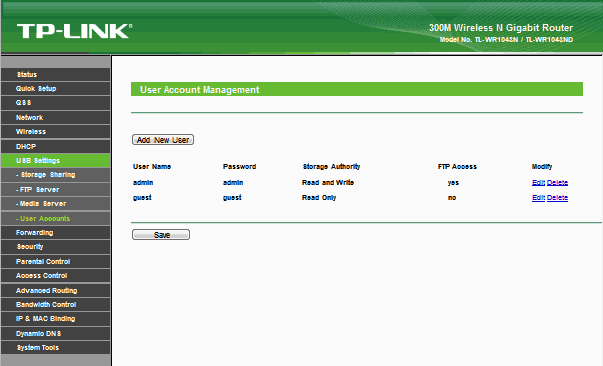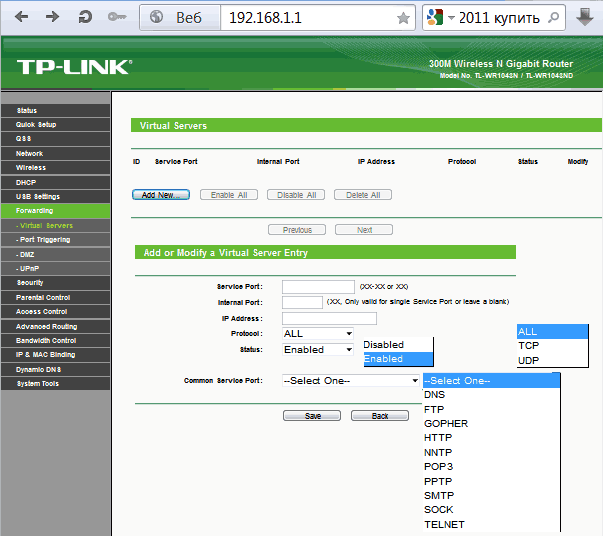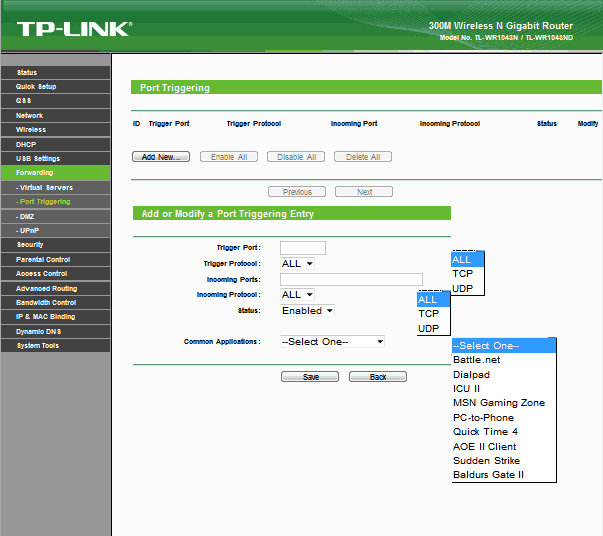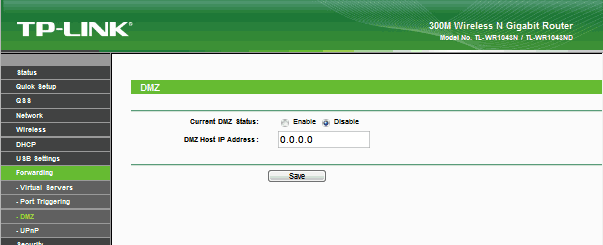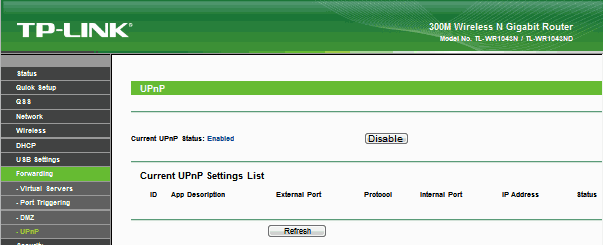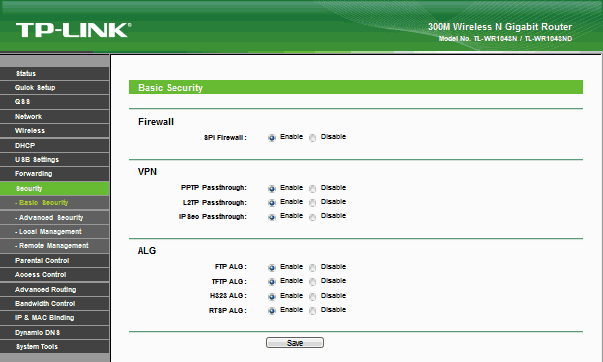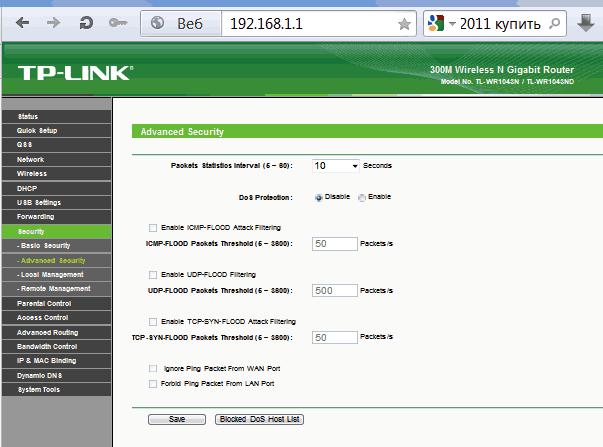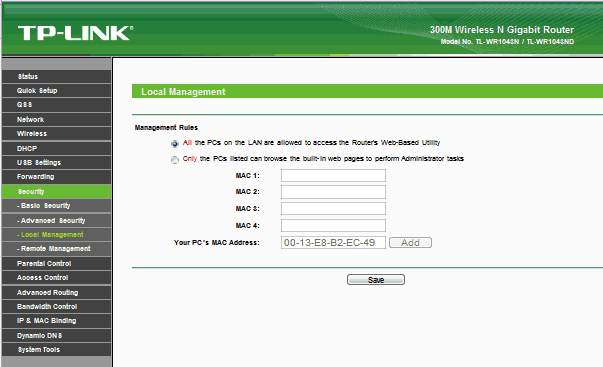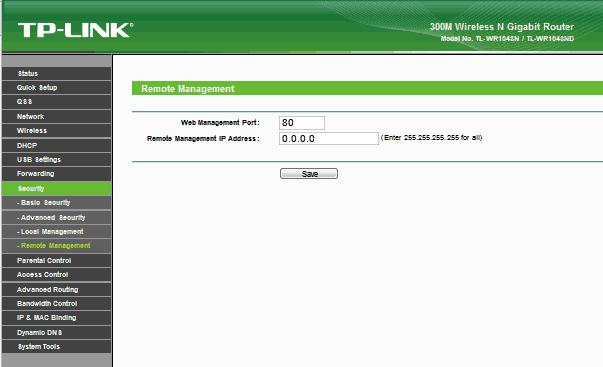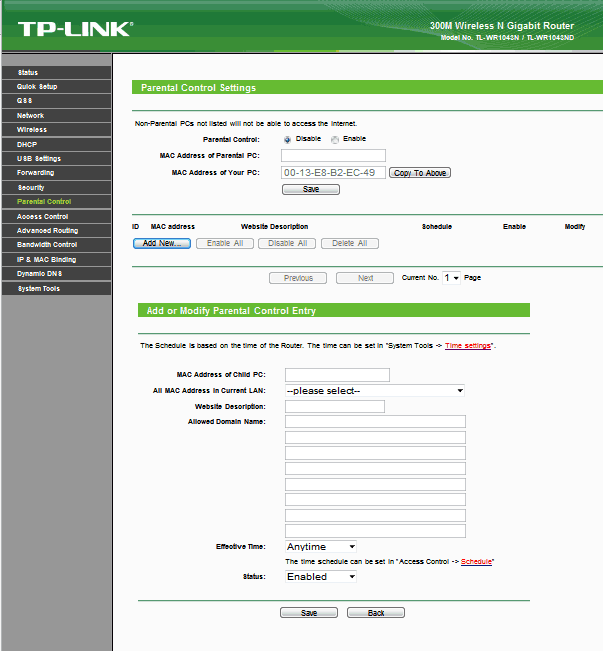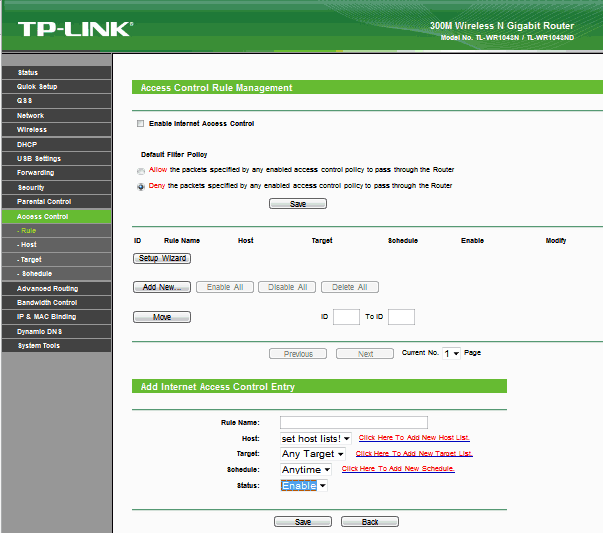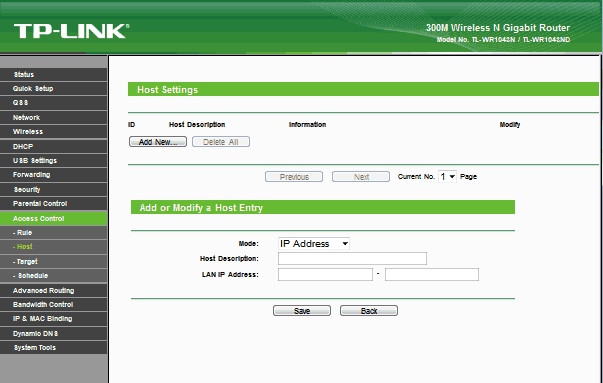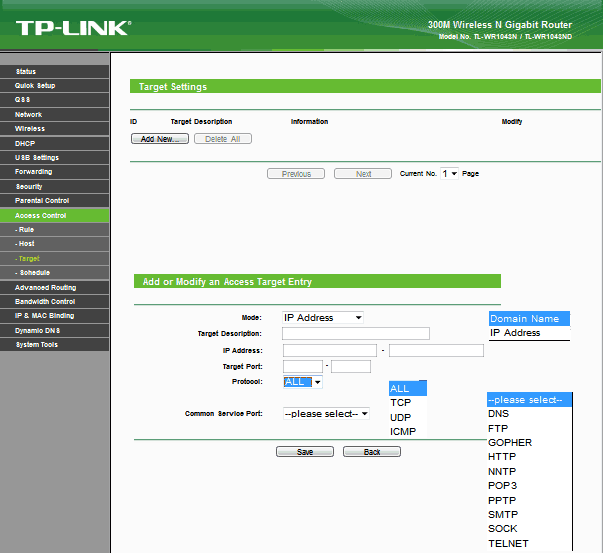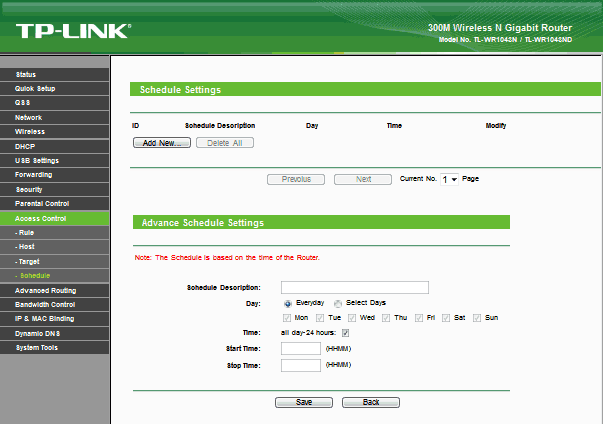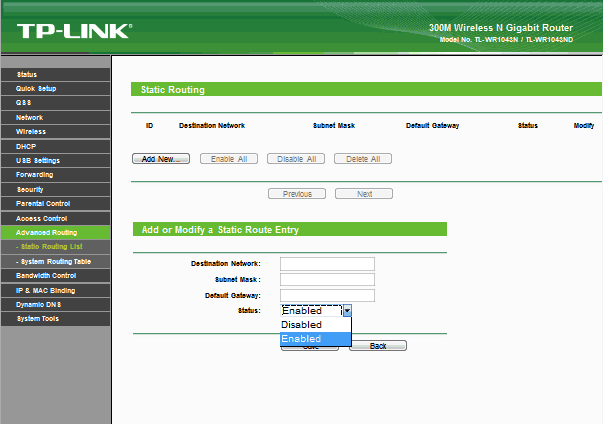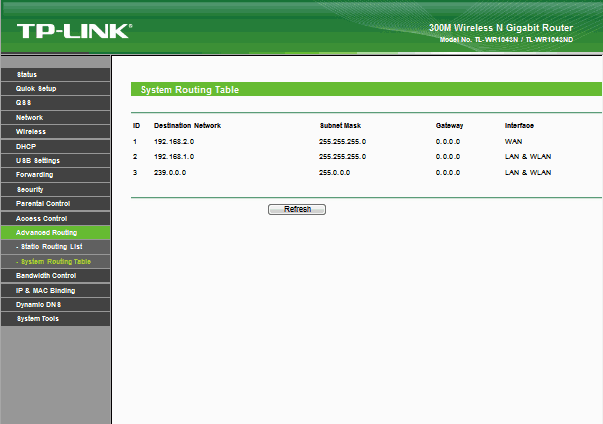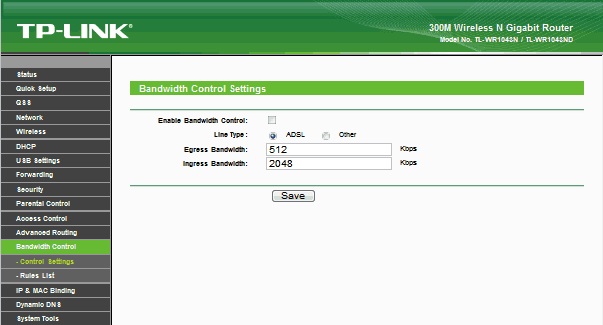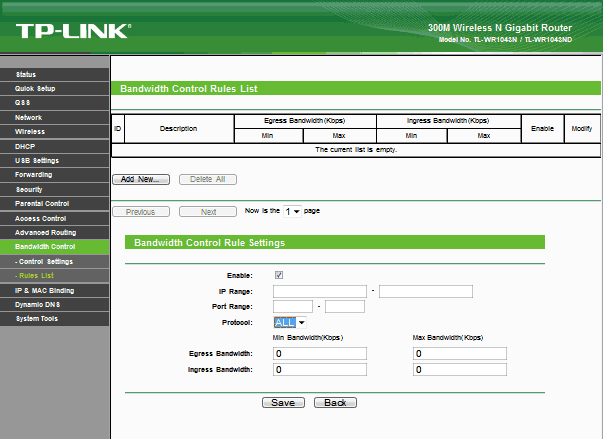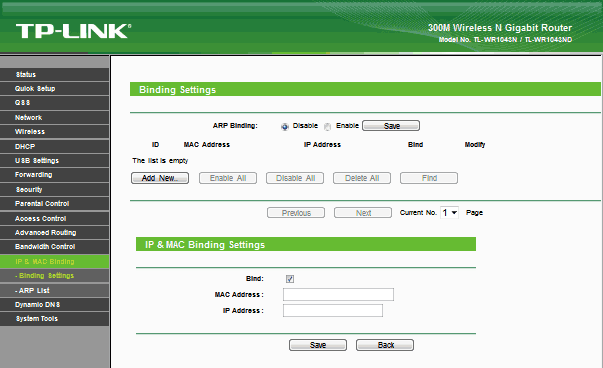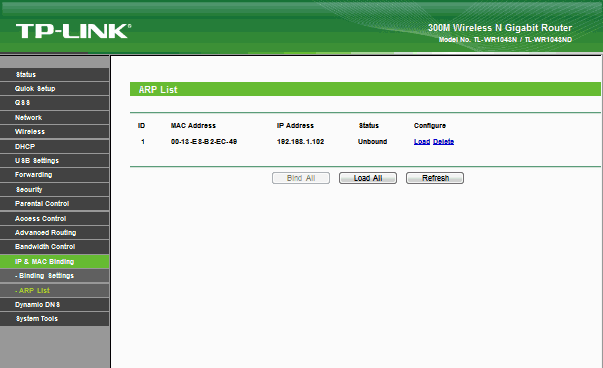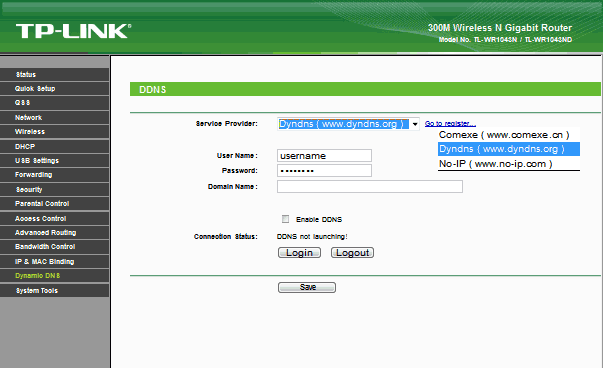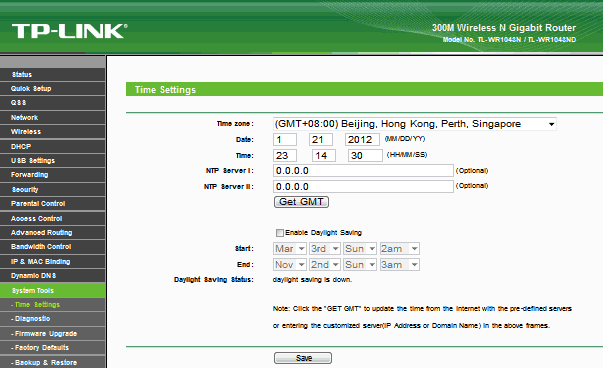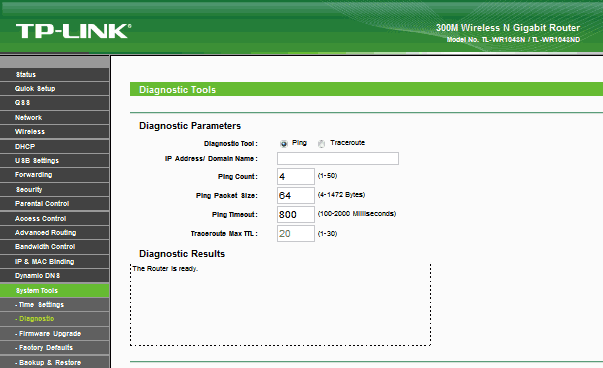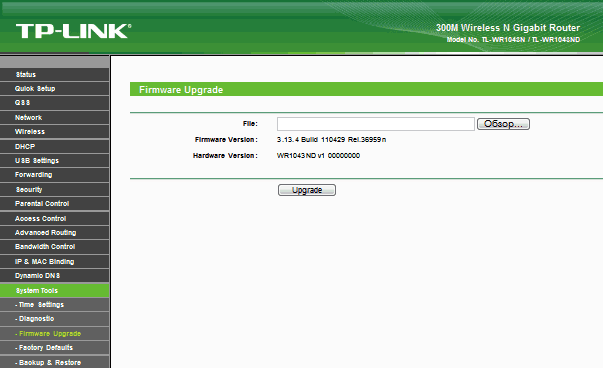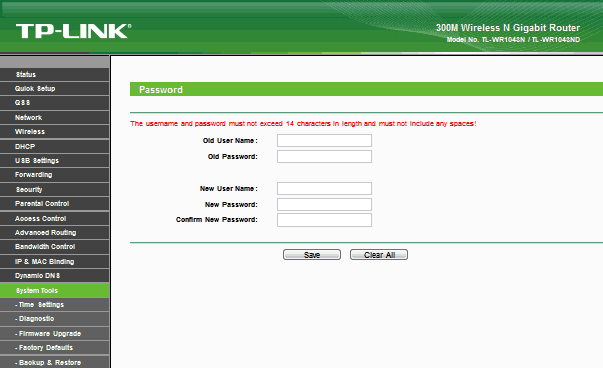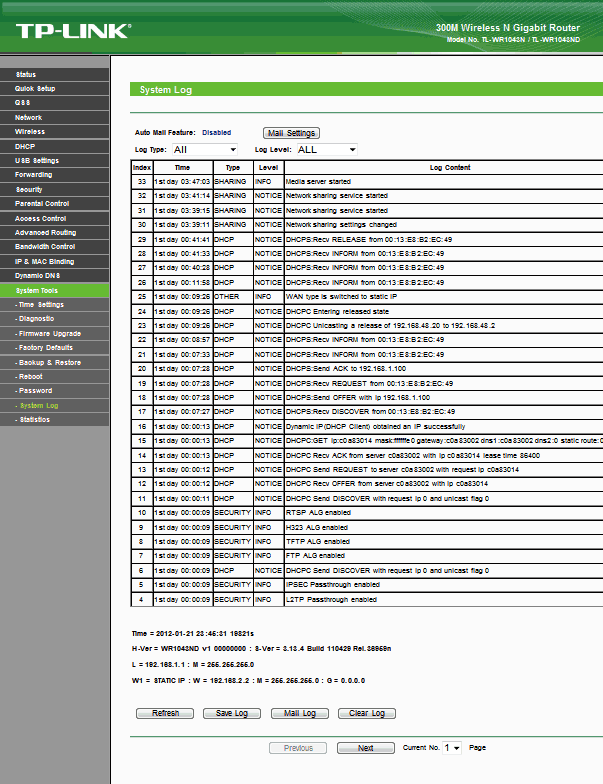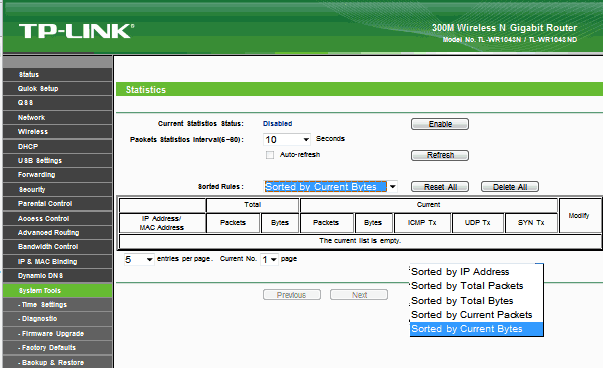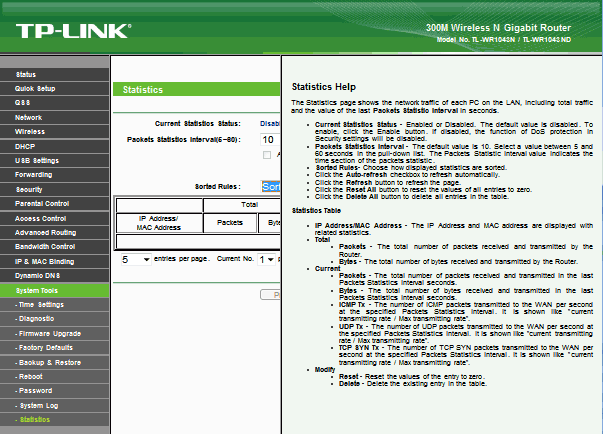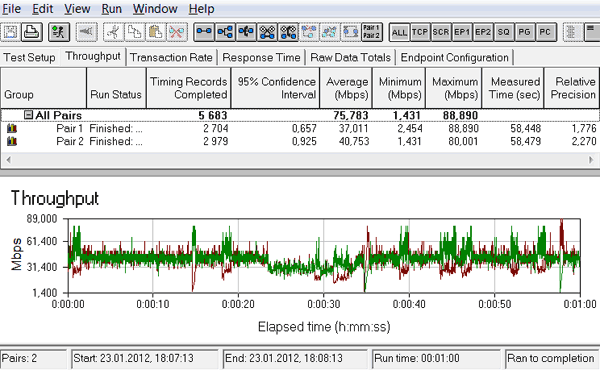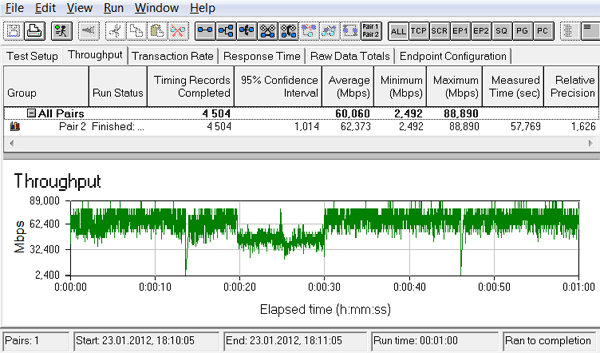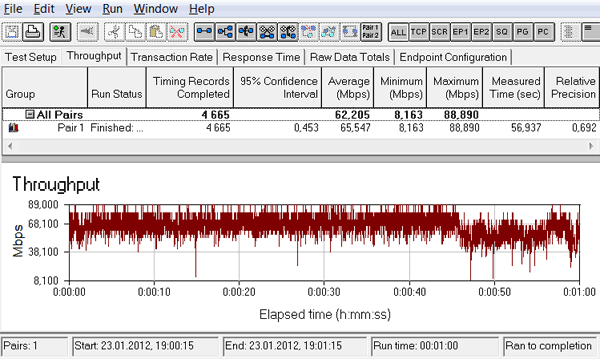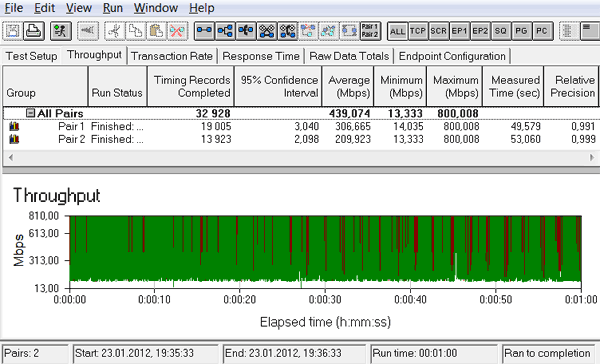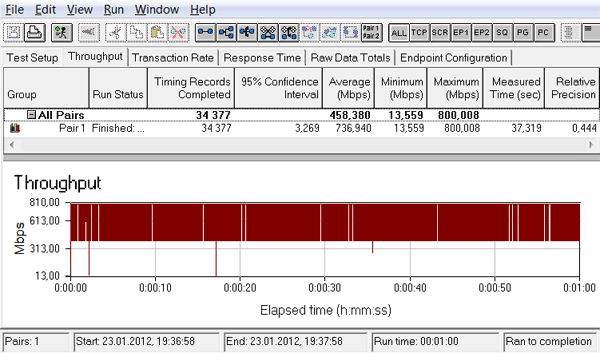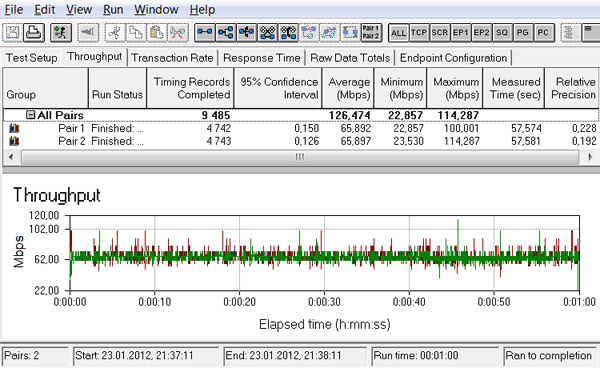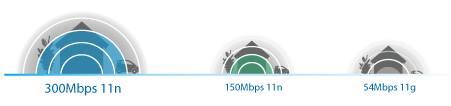Введение
TP-Link TL-WR841ND – это беспроводной маршрутизатор серии N, который включает в себя 4-х портовый Ethernet коммутатор, межсетевой экран, маршрутизатор NAT и беспроводную точку доступа. Заявленная производителем пропускная способность до 300 Мбит/с через беспроводное соединение, что достигается использованием технологии 2×2 MIMO, и до 100 Мбит/с при использовании проводного соединения.
Комплектация
TP-Link TL-WR841ND поставляется в небольшой коробке, оформленной в привычные для TP-Link зеленые тона. На передней стороне коробки изображен сам маршрутизатор, указана его модель и краткая информация о его преимуществах и поддерживаемых технологиях.

На задней стороне коробки преимущества указаны более подробно, также изображена задняя панель устройства, «Схема типичной сети» и краткая информация о других маршрутизаторах серии N.


На левой стороне указаны полные технические характеристики устройства и системные требования, а на правой стороне изображен QR-код, содержащий ссылку на страницу маршрутизатора на сайте TP-Link. Также изображены 3 шага по быстрой настройке.

Комплект поставки:
• Маршрутизатор TP-Link TL-WR841ND;
• 2 съемные всенаправленный антенны;
• Адаптер питания;
• Кабель Ethernet (RJ-45);
• Руководство по быстрой настройке;
• Гарантийный талон;
• Компакт-диск с материалами и ПО быстрой настройки.

Устройство и вся его комплектация упакованы в приятные на ощупь индивидуальные полиэтиленовые пакетики. Все это размещено на картонной подложке, которая сильно напоминает оную для куриных яиц.

Внешний вид
Корпус маршрутизатора TP-Link TL-WR841ND изготовлен из матового белого пластика, а дизайн выполнен в футуристическом стиле и выглядит как белая коробочка летающая тарелка.


Вся индикация устройства вынесена на верхнюю панель, что благоприятно сказывается при установке маршрутизатора на стену. Индикация приятно мерцает и не имеет высокой яркости, что позволяет установить маршрутизатор в спальном помещении, так как света практически не излучает.

На нижней стороне устройства указан серийный номер, MAC-адрес, стандартный PIN-код беспроводной сети, http-адрес для доступа к панели управления устройства, стандартные имя пользователя и пароль. Также имеются выемки для крепления на стену.


На задней стороне устройства мы можем увидеть следующее (слева направо):
• 2 разъема для подключения антенн (слева и справа)
• Кнопка включения/отключения устройства;
• Разъем для подключения питания;
• 4 LAN-порта;
• 1 WAN-порт;
• Переключатель Wi-Fi Вкл./Выкл;
• Кнопка WPS/Reset.

Очень приятно, что имеется такой набор кнопок. Это делает управление устройством более удобным. Можно легко включить/выключить сам маршрутизатор, протокол WPS, беспроводную сеть Wi-Fi и сделать сброс на заводские настройки.
Технические характеристики
Аппаратные характеристики
Интерфейсы:
• 4 10/100 Мбит/с LAN порта,
• 1 10/100 Мбит/с WAN порт;
Кнопки:
• Кнопка быстрой настройки защиты (QSS)/сброса,
• Кнопка перезагрузки,
• Переключатель беспроводной сети;
Антенны:
• 5 дБи * 2 съемные всенаправленные антенны;
Стандарты беспроводной передачи данных и скорость:
• IEEE 802.11b – до 11 Мбит/с (динамическая),
• IEEE 802.11g – до 54 Мбит/с (динамическая),
• IEEE 802.11n – до 300 Мбит/с (динамическая);
Частотный диапазон:
• 2,4 ГГц – 2,4835 ГГЦ;
Мощность передатчика:
• 20 dBM;
Функционал:
• Включить/Отключить трансляцию, WDS мост, WMM, Статистика;
Протоколы защиты беспроводной сети:
• 64/128/152-бит WEP / WPA / WPA2, WPA-PSK / WPA2-PSK.
Возможности программного обеспечения
Тип подключения WAN:
• Динамические IP/Статические IP/PPPoE/PPTP/L2TP/BigPond;
DHCP:
• Сервер, Клиент, Список клиентов DHCP, Резервация адресов;
QoS (качество обслуживания):
• WMM, Контроль за пропускной способностью;
Перенаправление портов:
• Виртуальный сервер, Запуск портов, UPnP, DMZ;
Динамический DNS:
• DynDns, Comexe, NO-IP;
Пропуск трафика VPN:
• PPTP, L2TP, IPSec (ESP Head);
Контроль доступа:
• Родительский контроль, местный контроль, список хостов, расписание доступа, управление правилами;
Безопасность (firewall):
• DoS, SPI брандмауэр, Фильтрация по IP адресам/ Фильтрация по MAC адресам / Фильтр доменов, Привязка IP и MAC адресов;
Панель управления маршрутизатора
Вход в панель управления маршрутизатора TP-Link TL-WR841ND осуществляется через адрес http://tplinklogin.net. Для входа требуется ввести имя пользователя и пароль (по умолчанию admin).

Панель управления очень удобно спроектирована. Окно разделено на 3 части. В левой части окна находится меню, в центре сама страница, а в правой находится подробная справка. На каждой странице панели управления в справке подробно написано, что делает та или иная галочка, поле вода, какие настройки рекомендуется ввести для наилучшего результата.

В бумажном руководстве по быстрой настройке описан процесс настройки через веб-интерфейс маршрутизатора.
Программное обеспечение для быстрой настройки
В комплекте с маршрутизатором находится компакт диск с полным руководством пользователя (так как не прилагается в бумажном виде) и программное обеспечение для быстрой настройки.
ПО представляет из себя простой мастер настройки, с кнопками «Далее» и «Назад».

Очень доставляет опечатка в заголовке на начальной странице.
Каждый пункт мастера настройки подробно описан в самом приложении и в бумажном руководстве. Стоит отметить, что мастер предлагает скопировать MAC-адрес компьютера, с которого выполняется настройка, на случай если у провайдера имеется привязка к MAC-адресу. С настройкой маршрутизатора TP-Link TL-WR841ND через данное ПО справится даже совершенно неопытный пользователь, так как после завершения всех пунктов мастера, вы получаете настроенное подключение к интернету и работающий Wi-Fi.

Но для более тонкой настройки маршрутизатора придется обратиться к веб-интерфейсу, где содержится полный набор всех возможностей, таких как родительский контроль и контроль пропускной способности.
Тестирование скорости
Тестирование скорости производилось в двух режимах с использованием настольного компьютера и ноутбука Lenovo G570:
• Wi-Fi – Маршрутизатор – Wi-Fi;
• LAN – Маршрутизатор – LAN;
Для генерации трафика использовалось консольное приложение «iperf» с графической оболочкой к нему «jperf», написанной на Java. Использовался протокол UDP.
Сетевые устройства компьютера:
• PCI Wi-Fi адаптер TP-Link TL-WN851N;
• Gigabit Ethernet на чипсете NVIDIA nForce 570 Ultra.
Сетевые устройства ноутбука:
• Wi-Fi адаптер Broadcom 802.11n (точную модель определить не удалось);
• Qualcomm Atheros AR8152 PCI-E Fast Ethernet Controller;
Wi-Fi – Маршрутизатор – Wi-Fi
Тестирование производилось в условиях частного одноэтажного кирпичного дома. Длительность сеансов связи 11 секунд.
Расстояние А – компьютер и ноутбук находятся на расстояние полуметра от маршрутизатора в одном помещении. Уровень сигнала сети – 100%.
Расстояние B – компьютер находится в одной комнате с маршрутизатором, а ноутбук на расстоянии 9 метров от маршрутизатора через 2 кирпичные стены, толщина которых 20 см и 40 см соответственно. Уровень сигнала сети – 40-60%.
Расстояние C – компьютер находится в одной комнате с маршрутизатором, а ноутбук на расстоянии 14 метров через 3 стены, толщина которых 20 см, 40 см и 40 см соответственно. Уровень сигнала сети – 10-20%.
Результат:

Такие низкие показатели на расстоянии A и B (порядка 30-40 Мбит/с), не дотягивающие до 150-300 Мбит/с стандарта 802.11n, вероятно обусловлены тем, что адаптер Broadcom 802.11n работает исключительно в режиме 802.11g на большинстве поставляемых в Россию ноутбуках.
Из данных результатов видно, что данный маршрутизатор великолепно подходит как для большого частного дома, так и для городской квартиры.
LAN – Маршрутизатор – LAN

Результаты весьма необычные. И маршрутизатор и сетевая карта ноутбука поддерживают максимум 100 Мбит/с, а в результате измерений получилось 202 Мбит/с. К сожалению, я не могу найти этому объяснение.
Заключение
Маршрутизатор TP-Link TL-WR841ND великолепно справляется со своими задачами и по проводному интерфейсу (LAN), и по беспроводному (Wi-Fi). Данный маршрутизатор будет отличным выбором как для домашнего пользователя, так и для небольшого офиса.
Преимущества TP-Link TL-WR841ND:
• Низкая цена;
• Приятный дизайн;
• Наличие полезных переключателей на корпусе;
• Большой радиус действия Wi-Fi;
• Удобный веб-интерфейс и простая настройка.
Спасибо! Надеюсь обзор вам понравился! Отвечу на любые вопросы (по теме) в комментариях.
TP-Link Archer C54 – это компактный, достаточно производительный двухдиапазонный маршрутизатор стандарта AC1200. С его помощью без проблем можно организовать Wi-Fi сеть в квартире, или в частном доме. И что немаловажно, выполнить настройку сможет даже неопытный пользователь. Все благодаря простому веб-интерфейсу и возможности управления через приложение Tether. От младшей модели TP-Link Archer C24 отличается более высокой пропускной способностью беспроводной сети, поддержкой MU-MIMO и Beamforming.
Двухдиапазонный Wi‑Fi роутер TP-Link Archer C54 обеспечивает подключение со скоростью до 867 Мбит/с на частоте 5 ГГц (стандарт 802.11ac) и до 300 Мбит/с на частоте 2.4 ГГц (стандарт 802.11n). За широкое покрытие Wi-Fi сети отвечают 4 фиксированные антенны мощностью 5 дБи. А благодаря функции Beamforming происходит направление беспроводного сигнала в сторону клиента. Это позволяет увеличить радиус действия беспроводной сети. Так же в Archer C54 есть поддержка очень полезной технологии MU-MIMO. Она увеличивает пропускную способность сети за счет одновременного обмена данными с несколькими устройствами. Роутер принимает и отправляет данные не по очереди (как это происходит на роутерах без MU-MIMO), а одновременно на два устройства (2×2 MU-MIMO). Даже с воспроизведением видео в формате 4k проблем не будет. Если только скорость вашего интернет-соединения это позволяет.
Порт WAN и 4 порта LAN поддерживают скорость до 100 Мбит/с. Обязательно обратите на это внимание при выборе роутера. Если у вас по тарифу интернет-провайдера скорость выше 100 Мбит/с, то Archer C54 вам не подойдет. Точнее он подойдет и будет работать, но чтобы не ограничивать скорость подключения к интернету вам нужно приобрести роутер с гигабитным портами. Например, TP-Link Archer C80.
Одна из особенностей этого маршрутизатора – три режима работы. Я написал уже не одну инструкцию о настройке разных роутеров в режиме усилителя Wi-Fi сигнала или точки доступа, и в большинстве случаев это сложные настройки с которыми не каждый может справиться. Но в младшей модели, и в Archer C54 этот процесс сделали максимально простым и понятным. Нужно просто выбрать один из трех режимов работы: Маршрутизатор (по умолчанию), Усилитель Wi-Fi сигнала, или Точка доступа. После чего выполнить подключение роутера по кабелю, или по беспроводной сети.
Родительский контроль, поддержка IPv6, поддержка IPTV, гостевая Wi-Fi сеть, DDNS, возможность управления со смартфона – весь этот функционал есть в TP-Link Archer C54.
Рекомендую еще посетить страницу с описанием этой модели на сайте TP-Link. Там же можно более подробно изучить технические характеристики Archer C54, посмотреть эмулятор веб-интерфейса, или скачать прошивку.
Комплект поставки и внешний вид
Роутер поставляется в коробке, которая выполнена в стиле компании TP-Link. В случае с Archer C54 упаковка небольшая, так как сам роутер очень компактный. Практически со всех сторон нанесена информация о особенностях и технических характеристиках этой модели. На тыльной стороне коробки есть даже описание режимов работы и всех портов и кнопок. Это очень удобно. Можно самостоятельно ознакомиться со всеми возможностями роутера.
Комплект поставки стандартный: маршрутизатор Archer C54, Ethernet кабель, адаптер питания и руководство по быстрой настройке.
Инструкции, сетевой кабель и адаптер питания (он, кстати, на 9V и 0.85A) нам не особо интересны, а вот роутер рассмотрим более подробно. Корпус TP-Link Archer C54 полностью черный. Это хороший матовый пластик. И это наверное даже хорошо, ведь матовый пластик намного практичнее. Он не так собирает пыль и царапины. Глянцевый только логотип. Он прикольно выделяется на фоне матового корпуса.
Спереди находятся 5 светодиодных индикаторов. Индикатор питания, два индикатора Wi-Fi (для каждого диапазона отдельный), индикатор LAN и WAN (Интернет). В настройках роутера есть функция отключения светодиодных индикаторов. Так что если они вам будут мешать, вы сможете их без проблем отключить.
Антенны крепятся с двух сторон. Они несъемные, но раскладываются и поворачиваются.
Из-за компактных размеров маршрутизатора практически вся задняя панель занята портами и кнопками. Там расположен разъем Power, 1 WAN-порт, 4 LAN-порта и кнопка WPS/Reset.
TP-Link Archer C54 можно без проблем повесить на стену. Снизу есть отверстия, а антенны можно сложить в разные стороны. Так же снизу есть небольшие пластиковые ножки и наклейка с необходимой заводской информацией.
Роутер можно разместить даже на меленькой полке, или тумбочке. Он очень компактный. Но в то же время роутер выглядит стильно и современно.
Веб-интерфейс
На TP-Link Archer C54 установлен новый веб-интерфейс. Он отличается от веб-интерфейса который устанавливается на более дорогих моделях, но в нем есть все необходимые настройки. Он очень простой и понятный.
Вот так выглядит вкладка «Дополнительные настройки».
Более подробно мы рассмотрим веб-интерфейс в инструкции по настройке этого роутера.
Тест скорости
Я подключил к TP-Link Archer C54 интернет со скоростью до 100 Мбит/с (по тарифу интернет-провайдера). Замеры делал на компьютере, который находится на расстоянии примерно в 7 метров от роутера. Между ними одна не очень толстая стена. Так как замеры делал в квартире, то в радиусе есть соседние Wi-Fi сети (штук 5-7).
В диапазоне 2.4 ГГц:
В диапазоне 5 ГГц:
Отличный результат с учетом загруженного диапазона и не очень производительного Wi-Fi адаптера в моем ноутбуке.
Выводы
Хороший, доступный двухдиапазонный маршрутизатор. Нет лишних функций и никому не нужных технологий, за которые очень частот приходится переплачивать. TP-Link Archer C54 позволит вам очень быстро создать в своем доме Wi-Fi сеть, подключить все необходимые устройства и наслаждаться быстрым и стабильным подключением к интернету.
На начало этого года в каталоге компании TP-Link было представлено более десятка моделей домашних беспроводных роутеров с поддержкой стандарта Wi-Fi 6 (802.11ax). При этом устройства существенно отличаются и по характеристикам, и, конечно, по стоимости — примерно от 5 до 30 тысяч рублей. Наибольшим спросом пользуются устройства среднего сегмента, относящиеся к классу AX3000. При работе в диапазоне 5 ГГц с 802.11ax они обеспечивают скорость подключения 2402 Мбит/с, что как раз соответствует возможностям подавляющего числа соответствующих клиентов. У TP-Link есть три модели роутеров этого класса. Наиболее интересным из них является герой этого материала — Archer AX55.

Данное устройство оборудовано гигабитными сетевыми портами, имеет один порт USB 3.0, поддерживает технологию OneMesh для простого и эффективного расширения зоны покрытия беспроводной сети, а также имеет встроенный сервис TP-Link HomeShield расширенной защиты от кибератак.
Комплект поставки и внешний вид
Роутер поставляется в стандартной картонной коробке средних размеров. На упаковке есть фотография в глянцевом лаке и ключевые особенности на лицевой стороне, описание некоторые интересных функций с обратной стороны, на торцевых сторонах — технические характеристики и схема портов. Также присутствует наклейка с серийным номером, MAC-адресом и ссылки на мобильное приложение.

Комплект поставки роутера тоже обычный: блок питания, сетевой патч-корд, листовки печатной документации. Компактный блок питания для данной модели имеет характеристики 12 В 1,5 А, а его кабель заканчивается стандартным круглым штекером ∅5,5 мм.

Отметим, что срок гарантийного обслуживания установлен в четыре года, что достаточно много для данного типа устройств.
На сайте производителя в разделе поддержки представлены электронные версии документации, FAQ по настройке и использованию устройства, а также обновления встроенного программного обеспечения.

Корпус роутера выполнен из черного пластика. Габаритные размеры без учета антенн составляют 26×12,5×4 см. Четыре несъемные антенны с парой степеней свободы расположены сзади. Длина их подвижной части — около 14 см.

Верхняя панель имеет оригинальный дизайн с глянцевым полем, на котором мы видим логотип производителя, и диагональными полосами из матового пластика. Последние выполняют и роль скрытия решеток вентиляции.

Опирается роутер на две пластиковые и две резиновые ножки. Есть возможность крепления на стену антеннами вверх или вниз. Традиционно здесь есть и наклейка с данными о продукте, включая модель, серийный номер, MAC-адрес, имена и пароли беспроводных сетей, требования к блоку питания. Все остальное пространство занимает решетка вентиляции.
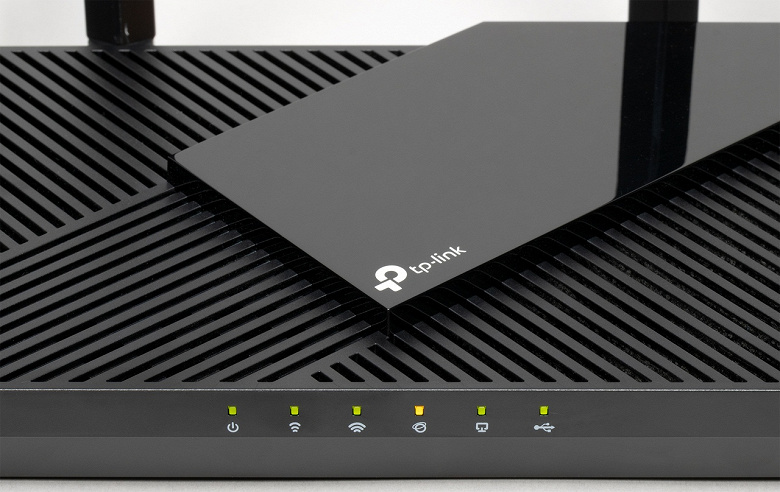
На переднем торце расположено шесть индикаторов — питание, два Wi-Fi, интернет, проводные порты и USB. Все они светят неярким зеленым цветом и во время работы не мигают.

На боковых сторонах роутера ничего интересного нет.

Сзади установлены антенны, все порты и кнопки. Слева направо: кнопка WPS/Wi-Fi, скрытая кнопка сброса, порт USB 3.0, гигабитные порт WAN и четыре порта LAN, кнопка включения питания, вход блока питания. К плюсам отнесем свободный доступ к USB, а к минусам — отсутствие индикаторов подключения и активности на проводных портах.

В целом дизайн можно назвать простым и лаконичным. Модель сможет вписаться в любую обстановку, если подойдет по цвету. Есть крепление на стену, нет чрезмерного увеличения корпуса, большинство поверхностей матовые.
Аппаратные характеристики
Роутер в нашем случае — первой аппаратной ревизии. В продуктах компании TP-Link мы ранее уже встречали «неизвестные» самому производителю микросхемы. Такая ситуация встречается у крупных заказчиков, которые имеют большие объемы, так что производители чипов подстраиваются под их требования. Так произошло и с рассматриваемым роутером. Поиск по формальным названиям микросхем не дает результатов на сайте Qualcomm — встречаются только материалы о роутерах.
Основной процессор в данном случае называется IPQ0518. Если считать, что это что-то близкое к IPQ5018, то у него два ядра ARM Cortex-A53, работающих на частоте 1 ГГц. В процессор также интегрирован контроллер USB, обслуживающий один порт версии 3.0. Объем оперативной памяти составляет внушительные 512 МБ, а прошивка записана в чип флеш-памяти на 128 МБ.
Сетевой коммутатор в данной модели внешний — Realtek RTL8367S. В результате пользователь получает пять гигабитных портов. К сожалению, неизвестно, по какой конкретно шине (с какой пропускной способностью) этот коммутатор подключается к SoC.
Радиоблок на 2,4 ГГц встроен в основной процессор. Он обеспечивает работу с протоколами 802.11b/g/n/ax. Для улучшения качества покрытия здесь установлены дополнительные модули FEM. Конфигурация радиоблока рассчитана на работу с двумя антеннами. В результате максимальная скорость подключения составляет 574 Мбит/с с протоколом 802.11ax. Для клиентов прошлых поколений с 802.11n можно получить 300 Мбит/с. За диапазон 5 ГГц и протоколы 802.11a/n/ac/ax отвечает дополнительный чип QCN6102. Он тоже имеет конфигурацию с парой антенн и модулями FEM. Благодаря поддержке канала 160 МГц, для протокола 802.11ax максимальная скорость подключения составляет 2402 Мбит/с. Итоговая формула беспроводной части роутера — AX3000. Конечно, здесь есть и все рекламируемые технологии последних поколений Wi-Fi, включая Beamforming, OFDMA, MU-MIMO, Airtime Fairness, DFS, WPA3.
На печатной плате роутера есть консольный порт. Для обеспечения требуемого температурного режима используются две металлические пластины с двух сторон печатной платы.
Тестирование проводилось с релизной прошивкой версии 1.0.6 Build 20211108 rel.61776(4555).
Настройка и возможности
Для настройки и управления роутером можно использовать традиционный веб-интерфейс и фирменное мобильное приложение. Отметим, что некоторые функции доступны только во втором случае. Как и у большинства современных моделей, при первом включении предлагается пройти несколько шагов мастера настройки.
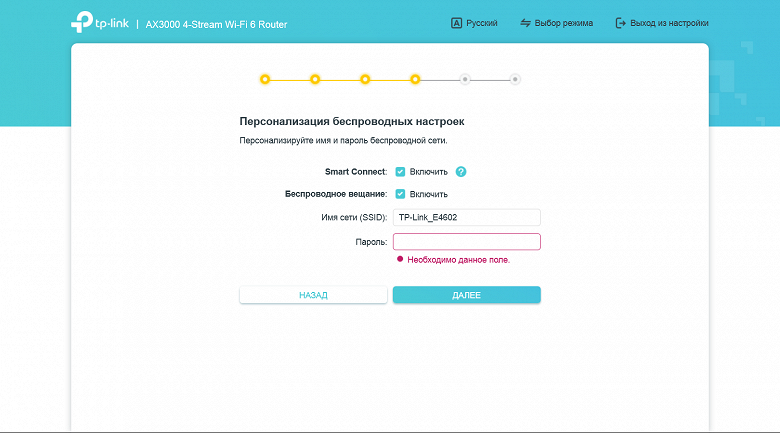
Это позволяет даже неподготовленном пользователю провести подключение к провайдеру и создать защищенную беспроводную сеть. Дополнительно здесь настраиваются часы и профиль для IPTV, проводится обновление прошивки, а также осуществляется интеграция с облачным аккаунтом TP-Link. Отметим, что в интерфейсе предусмотрен полный перевод.
Верхний уровень меню в веб-интерфейсе имеет пять пунктов. При этом в разделах «Интернет» и «Беспроводной режим» находится только часть доступных параметров.
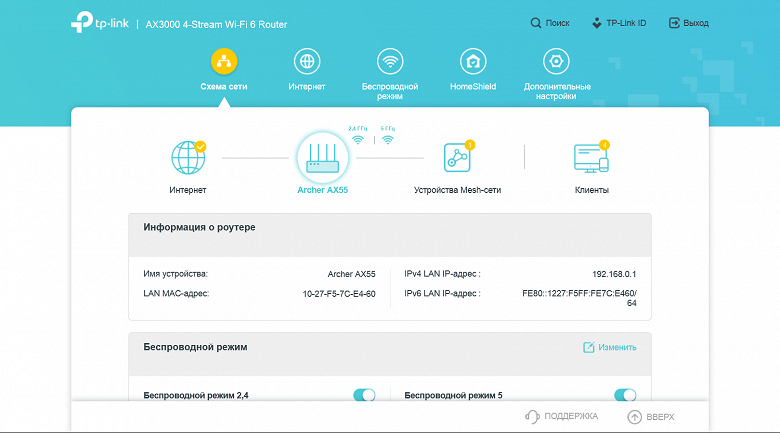
В разделе «Схема сети» собрана информация о текущем состоянии сети роутера: статус подключения к провайдеру, имена и пароли беспроводных сетей, состояние проводных портов, загрузка процессора и оперативной памяти роутера, список устройств сети Mesh, список клиентов.
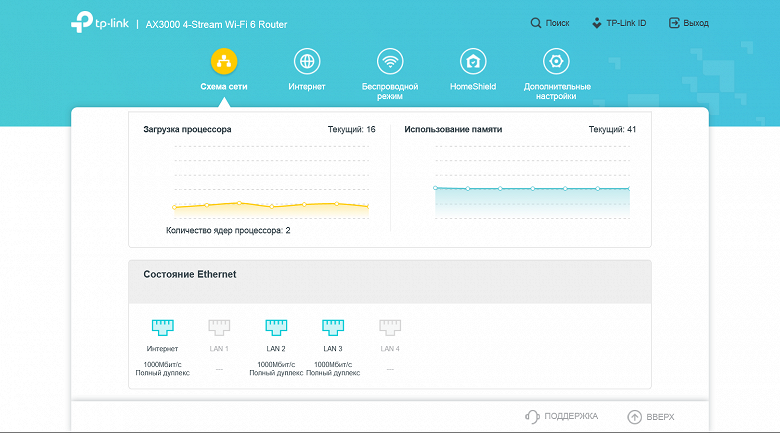
Здесь же доступны некоторые операции по изменению настроек. К примеру, можно отключить беспроводные сети или заблокировать доступ к интернету выбранным клиентам.

На странице «Интернет» осуществляется установка основных параметров подключения к провайдеру. Поддерживаются режимы IPoE с постоянным и динамическим адресом, PPPoE, PPTP, L2TP. Есть возможность изменить MAC-адрес порта WAN.
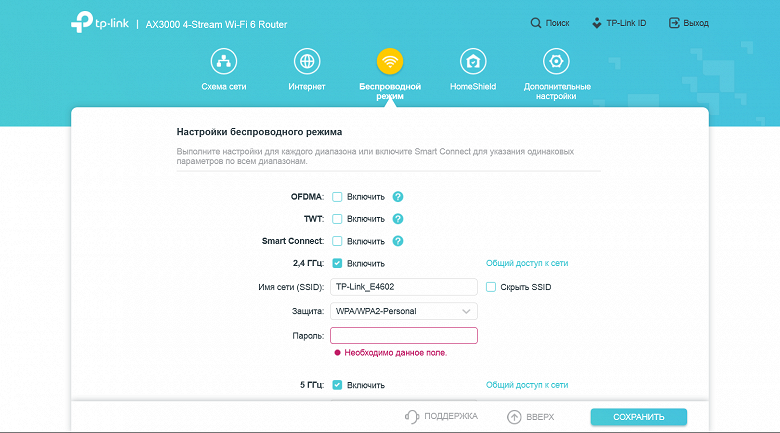
«Беспроводной режим» позволяет настроить базовые параметры беспроводных точек доступа (как основных, так и гостевых) — имена сетей, режим защиты, пароли. Предусмотрен режим «Smart Connect», в котором точки доступа в диапазонах 2,4 и 5 ГГц имеют одинаковые имена, а клиенты распределяются по ним автоматически. Здесь же мы видим пункты включения некоторых технологий Wi-Fi 6.

Настройки системы защиты сети HomeShield по факту осуществляются только через мобильное приложение, через браузер можно только посмотреть описание возможностей и получить ссылку на программу для смартфона.
Полный набор настроек роутера через веб-интерфейс собран в разделе «Дополнительные настройки». Подготовленные пользователи сразу могут обратиться к нему. Все страницы собраны в десяток подразделов, есть также ссылка на мастер быстрой настройки.
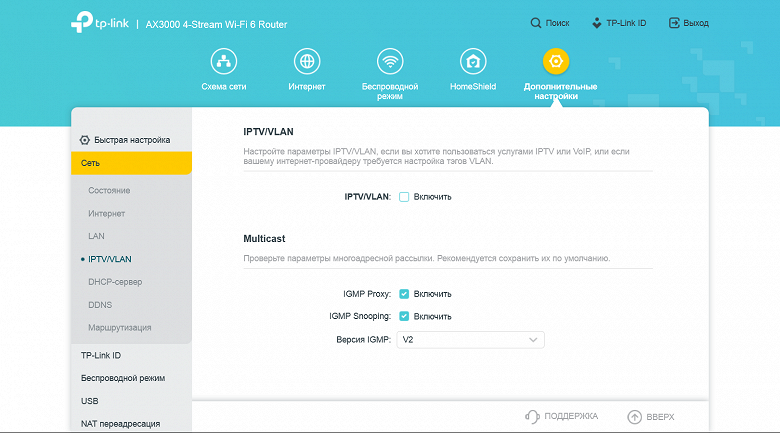
Первым пунктов в «Сеть» мы видим опции подключения к провайдеру. Причем по сравнению с ранее упомянутым пунктом «Интернет», их здесь существенно больше. В частности, речь идет об IP-адресах, MAC, MTU, сетевом имени, IPTV (поддерживаются выделение порта, мультикаст и VLAN) и так далее. Отметим, что есть поддержка протокола IPv6, настройки которого выделены в отдельный пункт меню.

В настройках сегмента локальной сети как обычно есть возможность установить собственный адрес роутера, указать диапазон адресов для выдачи клиентам сервером DHCP, зарезервировать для них фиксированные адреса.
Плюс здесь же настраивается встроенный клиент DDNS с поддержкой собственного сервиса TP-Link, доступного пользователям после регистрации облачного аккаунта, DynDNS и No-IP. Последняя страница в разделе позволяет просмотреть таблицу маршрутизации и добавить в нее новые записи.

При необходимости обеспечения доступа из интернета к ресурсам локальной сети (при наличии «белого» адреса от провайдера) можно воспользоваться сервисами трансляции и переключения портов. Также в роутере есть поддержка UPnP и DMZ.
Настройки ALG для популярных протоколов находятся в разделе «Защита». Кроме того, здесь есть пункты включения ответа на ping со стороны LAN и WAN, контроль доступа к сети по MAC-адресам в режиме «черного» или «белого» списка, защита от спуфинга привязкой MAC- и IP-адресов.

В дополнение к базовым настройкам беспроводных точек доступа в прошивке предусмотрены выбор номера и ширины канала (для 5 ГГц поддерживаются каналы 36—64 и 100—128), мощности передатчика, режима (по сути — отключение Wi-Fi 6). Гостевые сети по понятной причине имеют только настройки имени и пароля. Кстати, для удобства подключения прямо из веб-интерфейса можно сформировать QR-код с этими данными. Также есть возможность настройки расписания работы Wi-Fi, подключение клиентов по технологии WPS и несколько служебных настроек Wi-Fi, которыми обычно никто никогда не пользуется.

Роутер имеет поддержку технологии OneMesh для расширения зоны покрытия беспроводной сети путем подключения дополнительных повторителей. Каких-то специальных настроек для нее не предусмотрено. Можно только посмотреть список узлов сети и узнать, какие клиенты к ним подключены.
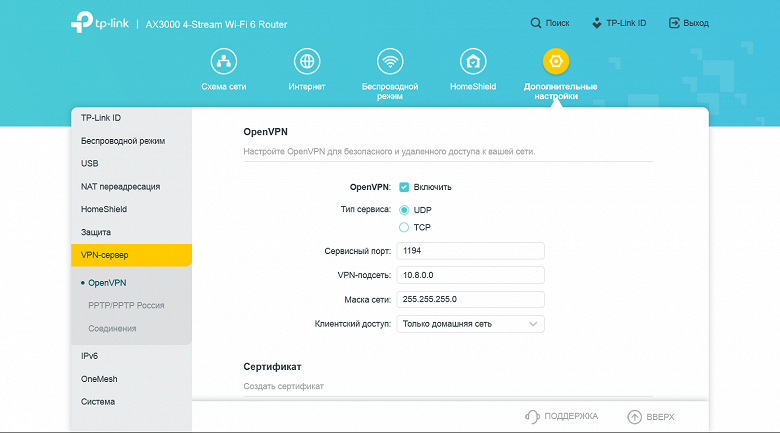
Одним из востребованных дополнительных сервисов в современных роутерах является сервер VPN. В рассматриваемом продукте он поддерживает протоколы PPTP и OpenVPN. Во втором случае можно перенаправлять весь трафик удаленного клиента через локального провайдера. Напомним, что для работы этого сервиса необходимо иметь «белый» адрес от интернет-провайдера.
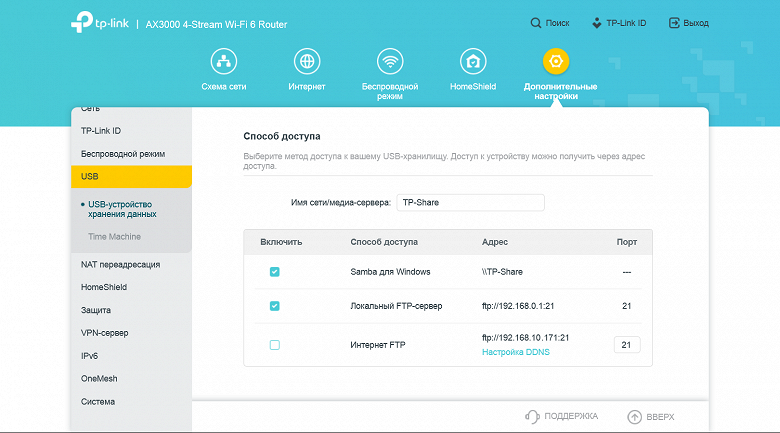
Как мы писали ранее, в роутере есть порт USB, к которому можно подключать внешние накопители. Поддерживаются файловые системы NTFS, FAT32, HFS+ и exFAT. Доступ к файлам осуществляется в локальной сети по протоколу SMB, а также можно включить работу через сервер FTP. Последний может быть доступен как локально, так и через интернет (предусмотрен пункт изменения номера порта). К сожалению, поддержки шифрования у него нет. В плане контроля прав доступа предусмотрена работа с двумя аккаунтами — с полным доступом и с доступом только на чтение. Гибкой настройки прав по папкам здесь нет. Если вы работаете только в локальной сети и нет необходимости ограничения прав — можно разрешить доступ всем без паролей.

Кроме сервиса хранения файлов, пользователю доступны сервер DLNA для трансляции медиаконтента на совместимые устройства и сервер хранения резервных копий Time Machine с компьютеров на macOS.
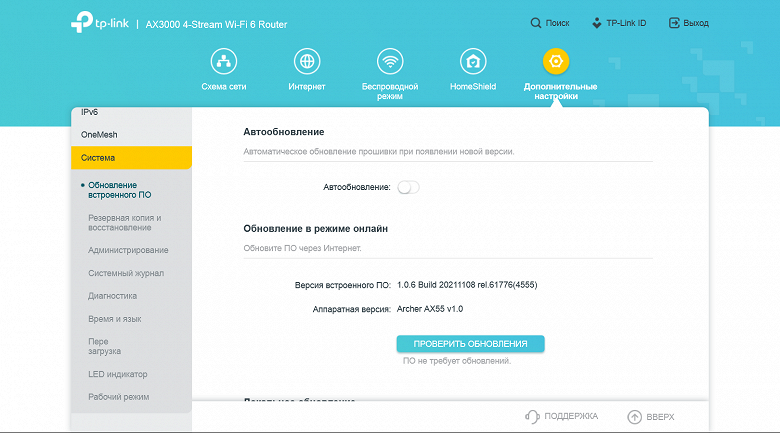
Завершает список также знакомый раздел «Система». Здесь проводятся такие стандартные операции как обновление прошивки (через интернет или из файла, есть режим автоматической установки новых версий), сохранение/восстановление/сброс конфигурации, настройка часов, выбор языка, изменение пароля администратора, включение доступа к веб-интерфейсу через интернет.
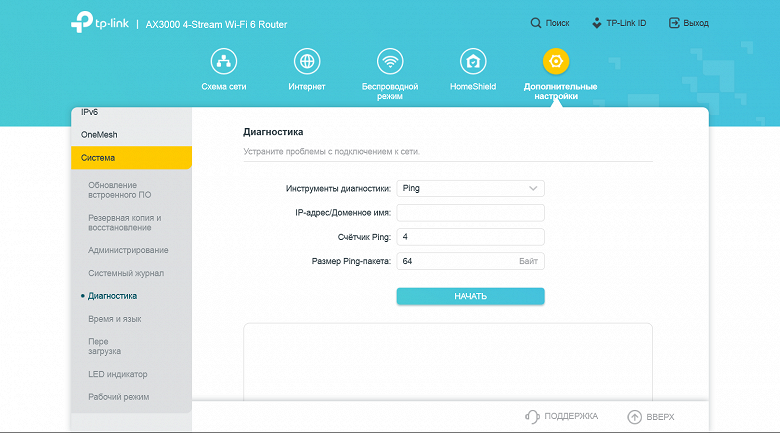
Кроме того, в этом разделе можно посмотреть или скачать журнал событий, перезагрузить роутер, настроить расписание автоматической перезагрузки, провести сетевую диагностику (ping, traceroute), отключить светодиодные индикаторы или настроить для них ночной режим, переключить роутер в режим точки доступа.
В целом, набор возможностей встроенного программного обеспечения роутера можно оценить как вполне обычный для данного сегмента. Но заглянем еще в мобильное приложение и посмотрим, что может предложить функция HomeShield. В веб-интерфейсе для нее были отмечены следующие возможности: анализ и оптимизация сети, защита устройств IoT, система предотвращения вторжений, фильтр вредоносного контента, ограничение на проводимое в сети время, приоритизация трафика, отчеты по трафику.
Мобильное приложение называется TP-Link Tether и доступно для платформ Android и iOS в их фирменных каталогах. Кстати, заметим, что рейтинг пользователей у этой программы достаточно высокий — 4,6. Пользоваться утилитой удобно с подключением через облачный аккаунт, что позволяет управлять роутером из любого места. Для регистрации потребуется только адрес электронной почты.
После запуска программы выбираем нужный роутер (их на одном аккаунте может быть сразу несколько). На домашнем экране мы видим аналогичную веб-интерфейсу интерактивную схему сети. На странице «Клиенты» можно увидеть их список, по клику на каждом — узнать подробности, настроить приоритет, заблокировать доступ к сети. На странице «Инструменты» собраны базовые настройки роутера, которые мы описывали выше — подключение к интернету, беспроводные точки доступа, гостевая сеть и так далее. Нас же в данном случае интересует функция HomeShield.
При переходе на соответствующую страницу нас встречает баннер с предложением попробовать HomeShield Pro. Это отдельная платная (499 рублей в месяц или 4999 рублей в год) подписка с расширенным набором возможностей. На странице сайта с описанием сервиса мы узнаём, что на самом деле в бесплатной версии доступно не так уж много всего из заявленного. В частности, для IoT есть только обнаружение, но не защита, отсутствует фильтр контента, подробные отчеты по трафику есть только за один день, нет анализа времени в сети и посещения сайтов и так далее. Посмотрим, что же осталось полезного в дюжине пунктов, хотя, конечно, не все из них понятны с точки зрения формулировки.
Первой на странице мобильного приложения идет проверка настроек роутера с точки зрения безопасности и производительности. Под безопасностью понимается сложный пароль, отсутствие внешних доступов и гостевой беспроводной сети и наличие актуальной версии прошивки. Под производительностью — «Анализ загрузки канала». Вероятно речь идет о выборе оптимального номера беспроводного канала для точек доступа.
Второй пункт — родительский контроль. Этот сервис выполнен с использованием профилей, что удобнее создания индивидуальных настроек под каждого клиента. При создании профиля предлагается один из шести предустановленных вариантов для членов семьи. При необходимости их можно переименовать, но сделать больше профилей нельзя. Далее в профиль назначаются клиенты из списка подключенных или ранее известных роутеру.
В настройках профиля для бесплатной версии сервиса доступно три функции: блокировка сайтов по имени (нужно самостоятельно указать нужны ресурсы в списке), блокировка сайтов по категориям (9 фиксированных разделов без подкатегорий, списка исключений нет) и «Время сна» (блокировка доступа к интернету, один временной промежуток на все дни недели). Далее можно будет на карточке профиля проверить время работы в сети и посмотреть списки наиболее посещаемых и заблокированных сайтов.
Следующий сервис — управление полосой пропускания (QoS). По гибкости здесь все тоже не очень интересно — включаем функцию, указываем скорости подключения к интернету, добавляем клиентов в список приоритетных.
Последняя заявленная функция — отчеты по трафику. В базовой версии тарифа здесь все сильно ограничено. Вы можете видеть график числа подключенных к роутеру клиентов за неделю, а для анализа трафика работает, вероятно, только для клиентов, которым назначен какой-то профиль из «Родительского контроля».
На наш взгляд, предоставляемый без платной подписки сервис не очень интересен. Пожалуй, единственное, что здесь будет полезным, это использование сервиса блокировки ресурсов по категориям. Это более удобный и эффективный вариант, чем часто встречающиеся в домашних роутерах «белые/черные» списки. В данном случае применяется база категорий AUC (Avira URL Cloud), которая предоставлена компанией Avira. Сервис работает в облачном режиме и в реальном времени проверяет все запросы DNS.
Как мы говорили выше, сервис HomeShield имеет и платный вариант с расширенными возможностями. С одной стороны, можно понять такой подход, поскольку работа многих из описанных функций явно зависит от актуальности баз данных (в частности, категорий сайтов и шаблонов атак), так что это схема с подпиской здесь более логична, чем одноразовая покупка. Плюс если говорить про расширенные возможности сбора статистики, то и и здесь потребуются облачные ресурсы для хранения данных. Для полноты тестирования посмотрим и на платную версию, а начнем с оформления бесплатной триальной подписки на месяц.
Проводится эта операция через мобильное приложение и привязанный к облачному аккаунту адрес электронной почты. В случае платформы Android и сервисов Google — открываем программу и закладку HomeShield, далее нажимаем кнопку «Сменить план» в правом верхнем углу. Читаем рекламу и, при желании, условия обслуживания и подписки, выбираем вариант на месяц. Далее идет выбор способа оплаты в вашем аккаунте. Если его нет совсем — добавляем. Подписка появится в соответствующем разделе настроек аккаунта Google. Здесь же можно будет ее отключить. Если в вашем облачном аккаунте TP-Link есть несколько роутеров, то выбираем к какому нужно применить подписку. После этого идет процесс загрузки программного обеспечения, правда не понятно — в смартфон или в роутер.
Посмотрим, заглядывая в таблицу сравнения на сайте производителя, что изменилось. Про IoT сказать нечего: что конкретно имел в виду производитель под «Защитой IoT-устройств», неизвестно. В разделе «Защита сети» добавились «Фильтр вредоносного контента», «Защита от DDoS-атак» и «Предотвращение проникновения в порт». Подробностей по этим функциям нет, а проверить их работу тоже непросто. Так что оставляем их реализацию на совести производителя. Возможно, если достаточно долго подождать, можно будет увидеть ненулевые значения отраженных атак в отчете.
В родительском контроле появилась возможность установки ограничения на проводимое в сети время. Для этого в настройках профиля указывается длительность с точностью до получаса на все дни, значения на будни и выходные или на каждый день недели индивидуально. Функция действительно очень интересная, хотя не очень понятно, как конкретно она работает. Не секрет, что современные ОС и приложения практически не прекращают обмениваться информацией с серверами в интернете. В этом смысле единственным вариантом точно не работать с сетью является выключение устройства. Если на текущий день лимит был израсходован (или даже до его окончания) можно добавить в ручном режиме полчаса, час, два или совсем отключить ограничение на сегодня. Предусмотрена и возможность заблокировать доступ в любой момент. Но уменьшить текущий лимит «на лету» нельзя.
Вторая «открытая» в версии Pro функция — установка расписания доступа к интернету. Здесь тоже есть деление «на все дни», «на будни и выходные» и «индивидуально на каждый день недели». Далее указывается время с точностью до получаса, когда устройства профиля не будут иметь доступа к интернету.
Следующая группа возможностей версии Pro касается отчетов и уведомлений. При наличии подписки появляется возможность сбора, хранения и анализа подробной статистики за месяц, дополнительные формы представления данных и уведомления.
Из всего списка наиболее интересным выглядят расширения ограничения времени доступа к сети в «Родительском контроле». Но вот стоят ли они платной подписки — решать пользователям.
Тестирование
Начнем, как обычно, с оценки скорости маршрутизации в разных режимах подключения к провайдеру. Напомним, что сегодня наиболее распространенными вариантами подключения являются IPoE и PPPoE. При этом подавляющее число современных роутеров не имеет с ними никаких проблем в плане скорости маршрутизации и показывает производительность согласно конфигурации портов.
| IPoE | PPPoE | PPTP | L2TP | |
|---|---|---|---|---|
| LAN→WAN (1 поток) | 933.8 | 929.2 | 909.8 | 904.8 |
| LAN←WAN (1 поток) | 933.2 | 925.7 | 907.1 | 905.9 |
| LAN↔WAN (2 потока) | 1704.4 | 1775.3 | 960.0 | 1684.4 |
| LAN→WAN (8 потоков) | 932.3 | 923.4 | 904.3 | 904.0 |
| LAN←WAN (8 потоков) | 930.0 | 926.7 | 887.3 | 903.5 |
| LAN↔WAN (16 потоков) | 1849.4 | 1368.7 | 953.5 | 1212.1 |
Как мы видим, не стала исключением и рассматриваемая модель. Для IPoE и PPPoE она показывает максимальные для гигабитных портов скорости. А реализация PPTP и L2TP, благодаря мощному процессору, немного отстает. Но в целом можно говорить о том, что решение вполне можно использовать на любых тарифных планах до 1 Гбит/с включительно.
Быстрый SoC может быть полезен и для реализации защищенного доступа к локальной сети через сервер VPN. В прошивке предусмотрена поддержка для него протоколов PPTP и OpenVPN. Первый сегодня является уже морально устаревшим и не самым безопасным, но в целом при активном шифровании его вполне можно использовать. Тем более, что подавляющее число современных операционных систем, включая мобильные, имеют встроенный клиент для него. OpenVPN также широко распространен и может быть использован практически везде.
| PPTP | PPTP MPPE | OpenVPN | |
|---|---|---|---|
| клиент→LAN (1 поток) | 316.2 | 114.1 | 24.0 |
| клиент←LAN (1 поток) | 220.5 | 83.1 | 20.8 |
| клиент↔LAN (2 потока) | 332.5 | 99.1 | 25.0 |
| клиент→LAN (8 потоков) | 320.0 | 115.4 | 23.3 |
| клиент←LAN (8 потоков) | 258.9 | 101.9 | 18.3 |
| клиент↔LAN (8 потоков) | 290.6 | 109.8 | 24.2 |
Вариант без шифрования приводится исключительно для справки. Применять его на практике не рекомендуется. При этом вариант PPTP с MPPE показывает около 100 Мбит/с, а OpenVPN — 20-25 Мбит/с. Хотелось бы, конечно, увидеть здесь более высокие цифры, но и показанные результаты позволяют эффективно решать многие задачи удаленного доступа к сети.
Для оценки максимальных возможностей по обслуживанию беспроводных клиентов используются адаптеры Asus PCE-AC88 и Intel AX210. Первый представляет собой достаточно старое, но максимально быстрое решение класса Wi-Fi 5. С учетом конфигурации оборудования, при подключении на 5 ГГц с 802.11ac с рассматриваемым роутером можно получить скорость соединения 867 Мбит/с. А вот Intel AX210 — это уже адаптер Wi-Fi 6, так что благодаря поддержке канала 160 МГц, он способен работать с данным роутером на скорости 2402 Мбит/с, используя всего пару антенн. Еще раз напомним, что практического смысла в тестировании на 2,4 ГГц с данным оборудованием практически нет. Протокол 802.11n с максимальной скоростью подключения в 300 Мбит/с в сочетании с сильной загруженностью диапазона в городских условиях исключают этот вариант для тех пользователей, кому требуется надежное предсказуемое и быстрое подключение. И даже появление 802.11ax в 2,4 ГГц с максимальной скоростью подключения 574 Мбит/с не меняют ситуацию. Тем не менее, на графиках ниже эти данные традиционно тоже будут присутствовать, но комментировать их не будем. Тест проводился при размещении клиента в одной комнате с роутером. Расстояние между устройствами составляло около четырех метров без препятствий.
| 2,4 ГГц | 5 ГГц | |
|---|---|---|
| WLAN→LAN (1 поток) | 170.1 | 395.7 |
| WLAN←LAN (1 поток) | 150.5 | 405.1 |
| WLAN↔LAN (2 потока) | 150.5 | 516.4 |
| WLAN→LAN (8 потоков) | 195.7 | 609.2 |
| WLAN←LAN (8 потоков) | 150.0 | 576.1 |
| WLAN↔LAN (8 потоков) | 166.0 | 626.4 |
Результаты адаптера Wi-Fi 5 вполне характерны, максимальные цифры на уровне 600 Мбит/с мы уже видели в других тестах. Так что можно сказать, что рассматриваемый роутер эффективно работает и с устройствами прошлого поколения.
| 2,4 ГГц | 5 ГГц | |
|---|---|---|
| WLAN→LAN (1 поток) | 131.8 | 627.7 |
| WLAN←LAN (1 поток) | 173.0 | 587.2 |
| WLAN↔LAN (2 потока) | 168.1 | 800.1 |
| WLAN→LAN (8 потоков) | 161.8 | 943.2 |
| WLAN←LAN (8 потоков) | 173.9 | 946.2 |
| WLAN↔LAN (8 потоков) | 177.0 | 1171.7 |
Использование адаптера Wi-Fi 6 позволяет получить около 600 Мбит/с даже при передаче данных в один поток, что на практике встречается гораздо чаще (например, при копировании файлов или при создании резервной копии). Если же ваши задачи многопоточные, то скорость здесь будет ограничиваться уже гигабитными проводными портами роутера.
Для оценки качества зоны покрытия беспроводных сетей мы используем смартфоны с размещением в трех точках квартиры — четыре метра от роутера в одной комнате без препятствий, четыре метра через одну стену и восемь метров через две стены. В роли клиентов выступают очень немолодой Zopo ZP920+ класса Wi-Fi 5 с одной антенной (максимальные скорости подключения — 150 и 433 Мбит/с в диапазонах 2,4 и 5 ГГц соответственно) и относительно современный Huawei P40 Pro с модулем класса Wi-Fi 6, аналогичным по характеристикам адаптеру Intel AX210 — есть две антенны, поддерживается полоса 160 МГц. Результаты в 2,4 ГГц здесь интересны скорее не в плане самих смартфонов, поскольку в 5 ГГц они работают существенно быстрее, а в плане обслуживания различных устройств IoT, к примеру, управляемых розеток, датчиков, видеокамер и так далее.
| 4 метра | 4 метра/1 стена | 8 метров/2 стены | |
|---|---|---|---|
| WLAN→LAN (1 поток) | 43.4 | 31.6 | 27.6 |
| WLAN←LAN (1 поток) | 63.7 | 48.0 | 39.6 |
| WLAN↔LAN (2 потока) | 58.0 | 49.5 | 42.1 |
| WLAN→LAN (8 потоков) | 43.7 | 38.4 | 29.0 |
| WLAN←LAN (8 потоков) | 61.7 | 51.8 | 45.8 |
| WLAN↔LAN (8 потоков) | 60.4 | 45.8 | 41.7 |
Для скорости подключения 150 Мбит/с, максимальные результаты вполне обычные. Причем существенного падения при усложнении условий здесь нет. Так что, скорее всего, проблем с работой у простых клиентов с данным роутером не будет.
| 4 метра | 4 метра/1 стена | 8 метров/2 стены | |
|---|---|---|---|
| WLAN→LAN (1 поток) | 235.8 | 234.1 | 137.1 |
| WLAN←LAN (1 поток) | 233.8 | 244.0 | 198.3 |
| WLAN↔LAN (2 потока) | 228.6 | 229.6 | 173.9 |
| WLAN→LAN (8 потоков) | 238.1 | 245.7 | 144.0 |
| WLAN←LAN (8 потоков) | 235.5 | 248.6 | 183.1 |
| WLAN↔LAN (8 потоков) | 219.6 | 225.5 | 149.6 |
Переход на 5 ГГц и 802.11ac позволяет получить на смартфоне более 200 Мбит/с в первых двух точках квартиры, а в третьей в среднем более 160 Мбит/с. Этого более чем достаточно для большинства сценариев использования устройства, включая загрузку программ, просмотр видео высокого разрешения и видеообщения в мессенджерах.
| 4 метра | 4 метра/1 стена | 8 метров/2 стены | |
|---|---|---|---|
| WLAN→LAN (1 поток) | 129.6 | 90.1 | 72.9 |
| WLAN←LAN (1 поток) | 102.5 | 108.8 | 80.0 |
| WLAN↔LAN (2 потока) | 164.2 | 113.0 | 74.8 |
| WLAN→LAN (8 потоков) | 121.9 | 108.1 | 73.9 |
| WLAN←LAN (8 потоков) | 217.3 | 195.2 | 103.8 |
| WLAN↔LAN (8 потоков) | 140.2 | 134.1 | 77.9 |
Для формальной скорости подключения 574 Мбит/с с 802.11ax в 2,4 ГГц цифры, конечно, невысокие. Но в любом случае, эта конфигурация на практике востребована не будет, так что на результаты можно не обращать внимания.
| 4 метра | 4 метра/1 стена | 8 метров/2 стены | |
|---|---|---|---|
| WLAN→LAN (1 поток) | 871.3 | 575.0 | 492.2 |
| WLAN←LAN (1 поток) | 414.1 | 397.2 | 299.8 |
| WLAN↔LAN (2 потока) | 955.4 | 750.1 | 480.9 |
| WLAN→LAN (8 потоков) | 915.3 | 774.2 | 505.2 |
| WLAN←LAN (8 потоков) | 928.7 | 856.0 | 541.4 |
| WLAN↔LAN (8 потоков) | 1070.5 | 869.9 | 485.4 |
Если не считать аномально низких цифр в тесте приема в один поток (мы ранее несколько раз с разными роутерами отмечали такое странное поведение этой модели), то при работе в одной комнате смартфон не отстает от адаптера Intel AX210 и можно говорить о «гигабите по воздуху». Правда вот реальные задачи, которым это требуется, еще придется поискать. Усложнение условий приводит к снижению скорости, но она остается очень высокой (в среднем около 500 Мбит/с) и в дальней точке.
В целом, мы видим, что роутер обеспечивает хорошее покрытие беспроводной связи и может эффективно обслуживать достаточно большие помещения. Впрочем, этот вопрос все-таки очень индивидуальный и реальные результаты зависят, в том числе, и от стен и от соседних устройств.
Проверим теперь скорость работы с файлами на подключенном к роутеру USB-накопителе. В роли последнего выступает SSD с адаптером на USB 3.0. Эта конфигурация может быть интересна для хранения общих файлов, создания резервных копий и так далее. Тесты чтения и записи проводились с файлом около 4 ГБ.
| SMB, чтение | SMB, запись | FTP, чтение | FTP, запись | |
|---|---|---|---|---|
| NTFS | 41.3 | 41.8 | 74.1 | 38.1 |
| FAT32 | 41.4 | 43.8 | 76.9 | 40.4 |
| HFS+ | 42.0 | 43.2 | 75.5 | 39.6 |
| exFAT | 41.5 | 36.5 | 76.9 | 37.0 |
Для доступа по стандартному для ОС семейства Windows протоколу SMB мы получили около 40 МБ/с во всех конфигурациях. Для FTP скорость записи тоже около 40 МБ/с, а на чтении можно получить примерно в два раза больше. Все это заметно меньше, чем у некоторых других побывавших у нас на тестах моделей. Так что работать с данными больших объемов может быть не очень удобно.
Посмотрим, что будет при подключении к диску по беспроводной связи. Здесь используем упомянутые выше адаптеры и только диапазон 5 ГГц.
| SMB, чтение | SMB, запись | FTP, чтение | FTP, запись | |
|---|---|---|---|---|
| Asus PCE-AC88 | 22.5 | 20.6 | 38.1 | 19.3 |
| Intel AX210 | 23.8 | 22.4 | 47.1 | 19.9 |
По сравнению с кабелем, цифры уменьшились примерно в два раза. Впрочем, если речь, к примеру, о просмотре видео, то вполне можно рассчитывать и на комфортный просмотр 4K.
Заключение
Беспроводной роутер TP-Link Archer AX55 интересен прежде всего поддержкой стандарта последнего поколения Wi-Fi 6, гигабитными портами и портом USB 3.0. При этом он показал высокие результаты тестов в основных сценариях — маршрутизации интернет-трафика и обслуживании беспроводных клиентов. С такими задачами, как сервер VPN и сетевой доступ к файлам, модель справляется не очень хорошо — возможно, это будет исправлено с обновлениями прошивки.
Модель получила удачный для своего сегмента дизайн. Из плюсов отметим компактные размеры, удобные подключения и возможность крепления на стену, а недостатком может считаться отсутствие индикаторов для проводных портов.
С точки зрения встроенного программного обеспечения ничего выходящего за рамки традиционного набора функций здесь почти нет. Отметим разве что технологию OneMesh для организации бесшовной беспроводной сети и функцию TP-Link HomeShield, которая предоставляет несколько уникальных для данного сегмента возможностей при оформлении дополнительной подписки. Существенным плюсом продукта стоит считать фирменное мобильное приложение для управления роутером, поддерживающее работу через облако.
Также стоит отметить, что данная модель — одна из самых доступных в своем классе. На момент подготовки статьи ее стоимость не превышала 5000 рублей.
В заключение предлагаем посмотреть наш видеообзор роутера TP-Link Archer AX55:
Наш видеообзор роутера TP-Link Archer AX55 можно также посмотреть на iXBT.video
Роутер TP-Link Archer AX55 предоставлен на обзор магазином DNS
05-06-2012
С ситуацией, когда в квартиру или дом подводят интернет с возможностью подключения всего одного устройства, сталкивался почти каждый. Провайдер редко когда берет на себя реализацию многопользовательского доступа со стороны потребителя к всемирной сети. По сути, такая функция ему не выгодна и накладна. Что же делать обывателю, когда хочется выходить в интернет не только со своего стационарного компьютера, но и с ноутбука, смартфона или наконец планшета? Весь этот функционал обеспечивает группа устройств называемая Wi-Fi маршрутизаторами. Еще один вопрос, который должен задать себе покупатель при выборе сетевого решения, это какая скорость передачи данных внутри домашней сети или сети малого офиса ему необходима? Если необходим доступ в интернет для простого просмотра страничек, то естественно, что с такой нагрузкой справится даже самый недорогой современный Wi-Fi маршрутизатор. Однако если во внутренней сети планируется переброска между её клиентами объемных файлов или просмотр видео высокого разрешения, то здесь уже стоит задуматься о более качественном вложении средств и взять достаточно производительный Wi-Fi маршрутизатор. Для выше перечисленных задач подойдет решение с поддержкой передачи данных по стандарту N на скорости соединения 300 Мбит/с и Gigabit Ethernet портами, которые обеспечат пропускную способность до 1000 Мбит/с. Одним из таких, относительно доступных решений, является модель TP-LINK TL-WR1043ND.
В этой статье мы хотим обратить внимание читателя на продукцию компании TP-LINK и в частности на Wi-Fi точку доступа с функциями маршрутизатора сети и возможностью подключения к провайдеру через порт Gigabit Ethernet по протоколам Dynamic IP, Static IP, PPPoE, L2TP, PPTP, BigPond Cable, модель TL-WR1043ND.
Компания TP-LINK уже давно является серьезным участником рынка сетевых решений. Главной отличительной чертой всей её продукции можно назвать достойное качество за относительно небольшую цену. Даже, несмотря на бюджетность решений от TP-LINK, они часто обладают хорошим функционалом и выдерживают достаточно высокую нагрузку на организованную ими сеть.
Технические характеристики TP-LINK TL-WR1043ND
|
Производитель |
TP-LINK |
|
Модель |
TL-WR1043ND |
|
WAN |
|
|
Тип |
Gigabit Ethernet |
|
Количество портов |
1 |
|
Auto MDI/MDI-X |
да |
|
Фиксированный IP |
да |
|
Динамический IP |
да |
|
PPPoE/Russia PPPoE |
да |
|
802.1x+ Динамический IP |
нет |
|
802.1x+ Фиксированный IP |
нет |
|
PPTP/Russia PPTP |
да, (Dual Access) |
|
L2TP/Russia L2TP |
да, (Dual Access) |
|
IPSec |
нет |
|
BigPond Cable |
да |
|
Возможность задания в ручную MAC |
да |
|
Возможность задания размера MTU вручную |
да |
|
LAN |
|
|
Тип |
Gigabit Ethernet |
|
Количество портов |
4 |
|
Auto MDI/MDI-X |
да |
|
Ручное блокирование интерфейсов |
нет |
|
Дополнительные разъемы расширений |
|
|
USB 2.0 |
да |
|
WLAN |
|
|
Антенна |
|
|
Количество |
3 |
|
Тип |
съемная, дипольная, внешняя 3dBi |
|
Возможность замены антенны/тип коннектора |
да, 3хSMA разъема |
|
Принудительное задание номера рабочей антенны |
|
|
Частоты работы, ГГц |
2.4-2.4835 |
|
Поддерживаемые стандарты и скорости |
|
|
802.11n |
OFDM (30/ 60/ 90/ 120/ 180/ 240/ 270/300 Мбит/с) |
|
802.11g |
BPSK, QPSK, 16QAM, 64QAM, OFDM: 54, 48, 36, 18, 12, 11, 9, 6 Мбит/с |
|
802.11b |
CCK (11 Мбит/с, 5.5 Мбит/с), DQPSK (2 Мбит/с) DBPSK (1 Мбит/с) |
|
Регион/Кол-во каналов |
??/13 |
|
Расширения протокола |
— |
|
Возможность ручного задания скорости |
да |
|
Выходная мощность, дБм |
|
|
(максимальная?) |
20 |
|
802.11n @270Мбит/с |
— |
|
802.11g @54Мбит/с |
— |
|
802.11b @11Мбит/с |
— |
|
Чувствительность приемника, дБм |
|
|
802.11n @270Мбит/с |
68 |
|
802.11g @54Мбит/с-108Мбит/с |
68 |
|
802.11b @11Мбит/с |
85 |
|
Работа с другой AP |
|
|
Поддержка WDS (мост) |
да |
|
Поддержка AP |
да |
|
Поддержка WDS + AP |
— |
|
Возможность работы в режиме клиента |
нет |
|
Wireless repeater (повторитель) |
нет |
|
Безопасность |
|
|
Блокировка широковещательного SSID |
да |
|
Привязка к MAC адресам |
да |
|
WEP |
да, до 152 бит |
|
WPA-Personal |
да |
|
WPA2-Personal |
да |
|
WPA-Auto-Personal |
да |
|
WPA-Enterprise |
да |
|
WPA2-Enterprise |
да |
|
802.1x (через Radius) |
нет |
|
Возможности прошивки |
|
|
Администрирование |
|
|
Задание пароля на пользователя admin |
да |
|
Возможность изменения добавления Login |
да |
|
Управление через WAN по заданному IP&port |
да, открывать через меню Security. |
|
WEB-интерфейс |
да |
|
WEB-интерфейс через SSL |
нет |
|
Собственная утилита |
да |
|
Telnet |
нет |
|
SSH |
нет |
|
COM-порт |
нет |
|
SNMP |
нет |
|
Возможность сохранения и загрузки конфигурации |
да |
|
Встроенный DHCP сервер |
да |
|
Статический DHCP по MAC |
да |
|
Поддержка UPnP |
да |
|
Протоколы поддерживаемые WAN |
|
|
Режим работы обычного коммутатора для LAN, WAN и WLAN интерфейсов |
нет |
|
NAT |
|
|
one-to-many NAT (стандартный) |
да |
|
one-to-one NAT |
нет |
|
Возможность отключения NAT (работа в режиме роутера) |
да |
|
Возможность работы в режиме моста |
нет |
|
VPN pass through |
|
|
IPSec |
да |
|
PPTP |
да |
|
PPPoE |
нет |
|
L2TP |
да |
|
Traffic shaping (ограничение трафика) |
да |
|
DNS |
|
|
Встроенный DNS-сервер (dns-relay) |
нет |
|
Поддержка динамического DNS |
да, DynDNS.org, comexe.cn, no-ip.com |
|
Часы |
|
|
Синхронизация часов |
да |
|
Задание времени вручную |
да |
|
Утилиты |
|
|
ICMP ping |
да |
|
Traceroute |
да |
|
Resolving |
нет |
|
Ведение лога |
|
|
Логирование исполнения правил файрвола |
нет |
|
Логирование Wireless |
нет |
|
Логирование DHCP Leases |
да |
|
Логирование Port Forwarding |
нет |
|
Логирование System Log |
да |
|
Хранение внутри устройства |
да |
|
Хранение на внешнем Syslog сервере |
нет |
|
Отправка на email |
нет |
|
Роутинг |
|
|
Статический (задание записей вручную) |
да |
|
Наличие и возможности встроенных фильтров и файрвола |
|
|
Возможности SPI (Stateful Packet Inspection) |
|
|
Поддержка SPI (Stateful Packet Inspection) |
нет |
|
Возможность использования SPI в правилах |
нет |
|
Наличие фильтров/файрвола |
|
|
на LAN-WAN сегменте, ограничение доступа в интернет |
да |
|
на WLAN-WAN сегменте, ограничение доступа в интернет |
да |
|
на LAN-WLAN сегменте |
нет |
|
Поддерживаемые типы фильтров |
|
|
С учетом SPI |
нет |
|
По MAC адресу |
да |
|
По source IP адресу |
да |
|
По destination IP адресу |
да |
|
По протоколу |
да |
|
По source порту |
да |
|
По destination порту |
да |
|
Привязка ко времени |
да |
|
По приложению |
нет |
|
По URL |
да |
|
По домену |
да |
|
По слову |
да |
|
Работа со службами списков URL для блокировки |
нет |
|
Типы действий |
|
|
allow |
да |
|
deny |
да |
|
log |
нет |
|
Виртуальные сервера |
|
|
Возможность создания |
да |
|
С возможностью включения/откл. по времени, дню недели |
да |
|
Задания различных public/private портов для виртуального сервера |
да |
|
Возможность задания DMZ |
да |
|
Возможность задания DMZ трафика на уровне портов |
да |
|
Питание |
|
|
Тип БП |
внешний, 12VAC, 1.5 A |
|
Поддержка 802.1af (PoE) |
нет |
|
Дополнительная информация |
|
|
Подключение внешнего USB HDD, Flash |
да |
|
Подключение WEB камеры (видеонаблюдение) |
нет |
|
Подключение USB принтера |
да |
|
Версия прошивки |
V 3.13.4 Build 110429 Rel.36959n |
|
Размеры, мм. |
200 x 140 x 28 |
|
Вес, г. |
— |
|
Сайт производителя |
http://www.tp-link.com/ |
Спецификация данной модели подчеркивает её высокий функционал, а также высокие скоростные возможности. Это вполне естественно, так как модель является флагманом линейки беспроводных маршрутизаторов от компании TP-LINK. Сбор самих характеристик производился по информации, представленной на сайте производителя и по фактическим возможностям встроенного WEB-интерфейса самого испытуемого маршрутизатора.
Упаковка
Исполнение внешней упаковки достаточно характерно для моделей беспроводных решения от производителя TP-LINK. Внешняя её часть выполнена из глянцевой картонной бумаги с использованием салатовых тонов полиграфии. Достаточно контрастные надписи хорошо читаемы на белых и зеленых тонах фонового рисунка. Здесь изображен сам беспроводной маршрутизатор TP-LINK TL-WR1043ND, а слева от него приведены все основные особенности данной модели.
Здесь подчеркнуты:
-
высокая производительность модели TP-LINK TL-WR1043ND,
-
возможность работы беспроводного канала на скорости в 300 Мбит/с,
-
использование портов Gigabit Ethernet для подключения к проводной сети,
-
возможность подключения USB-накопителей, что обеспечивает данной модели функционал бюджетного файлового сервера домашней сети.
Внизу приведены логотипы поддерживаемых сетевых стандартов и использованных в данном решении технологий.
На боковых сторонах производитель приводит достаточно подробную спецификацию данного решения, рекомендованные системные требования для компьютера пользователя. Здесь также указана модель маршрутизатора. Вторая боковая сторона содержит графическую инструкцию установки и «включения» в работу данного решения. Здесь же присутствуют наклейка с сервисной информацией и версией прошивки.
Обратная сторона упаковки как всегда самая информативная. Здесь сразу привлекает внимание краткая инструкция в картинках, которая описывает схему подключения данного решения. Ниже схематически приведены устройства, которые могут подключаться к TP-LINK TL-WR1043ND по беспроводным каналам связи Wi-Fi. В нижней части изображена интерфейсная панель данного маршрутизатора. На ней подписаны все разъемы, со скромным описанием их назначения. Справа производитель приводит сравнительную таблицу возможностей всей актуальной линейки беспроводных маршрутизаторов и точек доступа от компании TP-LINK. Рассматриваемая в данном материале модель является флагманом линейки, что обеспечивает её лучшим функционалом среди беспроводных решений этого производителя. В верхней части есть небольшое описание того, что может данное решение и почему его использование облегчает доступ к сети. Здесь также списком приведены все основные особенности модели TP-LINK TL-WR1043ND и её технологические особенности. Здесь подчеркнуто позиционирование данной аппаратуры как маршрутизатора для доступа в Интернет домашней сети или сети малого офиса.
Комплектация
Комплектация модели TP-LINK TL-WR1043ND хотя и выглядит достаточно скромной, но для устройств этого функционала такой набор дополнительных элементов вполне оправдан. Также можно отметить наличие в «топовом» решении более чем полной сопроводительной документации.
В комплекте присутствуют:
-
CD-диск с документацией;
-
Краткое и расширенное руководство пользователя на английском языке, а так же краткая инструкция по установке и обслуживающему программному обеспечению;
-
Блок питания от внешней сети.
Если не считать расширенной документации, которая идет в комплекте, то комплектацию можно назвать полноценной и вполне характерной для сетевых устройств этого класса.
Маршрутизатор и Wi-Fi точка доступа TP-LINK TL-WR1043ND
Модель TL-WR1043ND имеет белоснежный корпус прямоугольной формы со скругленными краями. Серебристая надпись зеркальными буквами на верхней поверхности корпуса TP-LINK сильно выделяется своим блеском на белом матовом фоне общего исполнения. Она находится в небольшой нише, что позволит частично защитить ее от механических воздействий. Сам же маршрутизатор, в виду легкой матовости всех его сторон, кроме лицевой с индикацией работы, можно назвать очень практичным и вполне защищенным от возможных повреждений его поверхности. Основной белый корпус в сочетании с темными элементами на боковых сторонах и такого же темного цвета тремя антеннами, которые возвышаются над всей конструкцией, выглядит стильно и продуманно. Такое исполнение нам уже встречалось у других, более старых сетевых решений от компании TP-LINK. Данную конструкцию корпуса можно назвать стандартной для этого производителя. Так сказать, «корпус протестированный временем».
Передняя панель обеспечивает качественную информативность всех режимов работы данной модели. Вся выводимая здесь информация о состояниях маршрутизатора довольно проста в понимании для конечного пользователя. Здесь есть индикация работы LAN-портов внутреннего сегмента сети и беспроводного участка WLAN. Есть индикация входящего WAN-порта, подключаемого к линии провайдера. Хорошие функциональные возможности, а в частности наличие режима работы файл-сервером, добавили этой модели и индикатор активности USB интерфейса. Также радует наличие отдельного индикатора «QSS», который сигнализирует о работе системы автоматической настройки беспроводной сети. У других производителей это возложено на мерцающий режим индикатора питания. Конечно же, на передней панели присутствует и сигнализация питания маршрутизатора, а также режимов его работы. Суммарно переднюю панель маршрутизатора TP-LINK TL-WR1043ND можно отметить за полноценную информативность и достаточную яркость самих диодов индикаторов.
С правой стороны присутствует кнопка быстрой настройки беспроводной сети QSS (Quick Security Setup). По её нажатию активируется механизм соединения клиентов беспроводной сети, а при помощи сгенерированного автоматически пароля задается шифрование канала.
Продуманное функциональное исполнение корпуса подчеркивают достаточно эффективные вентиляционные решетки по обеим его боковым сторонам. Их вполне хватит для охлаждения внутренних элементов маршрутизатора.
Рассматривая тыльную сторону модели TP-LINK TL-WR1043ND слева направо, в первую очередь видим первый из трех SMA разъемов подключения внешних антенн. За ним идет: гнездо подключения блока питания, затем утопленная кнопка «RESET» (горячей перезагрузки маршрутизатора и сброса его к заводским настройкам), далее следует USB разъем и гнездо WAN голубоватого цвета для подключения внешней сети или сети провайдера. Также на задней панели имеется четыре разъема Gigabit Ethernet сети, которые выделены желтым цветом. К ним подключаются компьютеры внутренней сети.
Нижняя сторона модели TP-LINK TL-WR1043ND не отличается своим стилем оформления от общего дизайна. Стоит отметить наличие трехсторонних креплений, позволяющих повесить маршрутизатор на стенку, и качественных резиновых ножек в каждом углу корпуса для установки на горизонтальную поверхность. И здесь же есть небольшие вентиляционные отверстия.
Суммируя, стоит отметить стремление разработчиков, создававших этот беспроводной маршрутизатор, сделать его максимально простым в конструктивном исполнении, но достаточно производительным и функциональным решением.
WEB-интерфейс
Все производители стараются обеспечить свою продукцию возможностью быстрой и простой настройки сложного функционала маршрутизатора. Для модели TP-LINK TL-WR1043ND имеется четыре способа быстрой настройки беспроводного канала и основных функций.
Первым способом можно считать стандартный алгоритм автоматической настройки, который присутствует в OC Microsoft Windows 7.
Все довольно просто. Нужно всего лишь вести PIN-код указанный рядом с серийным номером модели и задать название беспроводной сети. Система сама сгенерирует пароль доступа к беспроводному сегменту и создаст саму беспроводную сеть. В результате вы подключитесь к сетям, которые заведены на маршрутизатор, что обеспечит доступ к ним.
Очень понятным, но максимально универсальным можно считать второй алгоритм настройки, который находится на идущем в комплекте поставки оптическом диске. При помощи него можно не только настроить беспроводную сеть, но и максимально гибко запрограммировать алгоритм доступа к сети интернет провайдера. Автоматический запуск диска выводит на экран окно, в котором необходимо выбрать настраиваемую модель маршрутизатора.
Затем выбирается язык установщика и приводится достаточно подробная схема подключения проводов к данному решению.
Есть подробное описание рабочих состояний всех индикаторов передней панели маршрутизатора.
После анализа подключенных к данному маршрутизатору сетей, система предложит настроить доступ к каналу провайдера (интернету).
Затем необходимо будет указать название создаваемой беспроводной сети и способ её шифрования, а также пароль доступа.
Есть и более простой способ настройки беспроводного канала через кнопку QSS (Quick Security Setup). В этом случае система сама придумает пароль и установит способ шифрования, а также подключит ваш ПК или ноутбук к беспроводному каналу.
Функционалом быстрой пошаговой настройки маршрутизатора TP-LINK TL-WR1043ND также обладает встроенный WEB-интерфейс. Его первой страничкой является общий статус настроек данной модели «Status», что позволяет оценить все его основные параметры.
Сразу под ним есть «Quick Setup» приглашение к быстрой настройке. В большинстве случаев для стандартного подключения простого алгоритма настройки вполне хватает.
Однако покупая такой универсальный и относительно дорогой маршрутизатор, пользователь явно не будет довольствоваться ограниченными настройками, которые сужают общий функционал данного решения. Для максимально гибких настроек и получения максимума возможностей от модели TP-LINK TL-WR1043ND в ней есть достаточно гибкий и опциональный WEB-интерфейс настройки и управления. Хотя он и обладает множеством настроек, разобраться в них не так сложно, как кажется с первого взгляда. Он вполне дружелюбный и имеет достаточно подробную справку по каждой настраиваемой опции.
В меню «QSS» можно произвести быструю настройку беспроводной сети Quick Security Setup. После включения опции QSS активируется механизм соединения клиентов беспроводной сети, а при помощи сгенерированного автоматически пароля задается шифрование канала.
Здесь можно задать способ получения IP-адреса во внешней сети динамически по внешнему серверу DHCP или задать в ручном режиме, а также выбрать способ соединения по шифрованному каналу с провайдером связи через стандарты: PPPoE, L2TP, PPTP, BigPondCable, указать MTU размер пакетов и т.д.
Затем меню «Network» позволяет задать в ручном режиме IP-адрес LAN-порта и всесторонне настроить параметры работы подключения к провайдеру по WAN-интерфейсу.
Есть возможность клонирования MAC-адреса или указания его вручную, если ваш провайдер ведет раздачу разрешений только по MAC-идентификации клиента.
В пункте меню Wireless выбирается стандарт Wi-Fi точки доступа, задается имя беспроводного соединения, которое будет фигурировать при подключении клиентов. Можно выбрать номер канала линии точки и отключить/включить беспроводной сегмент. Есть возможность отключения широковещательного SSID (имени сети и ее параметров входа).
Здесь в ручном режиме можно: выбрать метод авторизации при подключении, а также, исходя из выбранного способа авторизации, можно задать и алгоритм шифрования радиоканала, отключить безопасный режим передачи данных по беспроводному сегменту. Поддерживаемые стандарты шифрования и аутентификации указаны в таблице спецификаций, приведенной выше.
Можно включить и выбрать один из двух режимов фильтрации MAC-адреса подключающихся клиентов беспроводной сети и отредактировать лист MAC-адресов.
Есть возможность настройки дополнительных расширений спецификации: выбор размера пакетов, включение технологии WMM (приоритета передачи потокового видео) и т.д.
Есть и статистика работы беспроводного сегмента сети, оповещающая о подключившихся к точке доступа клиентах и их активности.
В меню «DHCP Settings» настраивается DHCP сервер. Он обеспечит пользователю раздачу IP-адресов для клиентов WLAN и LAN сегментов. Есть возможность отключения этого сервиса.
Здесь можно установить диапазон выдаваемых адресов с учетом времени, в течение которого данные IP-адреса будут зарезервированы за получившим его клиентом (по его MAC-адресу).
Присутствует таблица зарезервированных IP и клиентов, воспользовавшихся динамической выдачей. Есть возможность настроить статический DHCP.
При подключении внешнего накопителя через разъем USB 2.0 маршрутизатора, его ресурсы можно раздавать через SAMBA или FTP протоколы. Здесь можно указать права для заведенных в список пользователей на доступы (чтения, записи) к определенным открытым на доступ папкам.
В Virtual Servers можно задать IP локальных машин, на которые будет «пробрасываться» определенные порты из внешнего подключения. Такая функция даст возможность реализовать любые сервера на машинах локальной сети, которые будут открытые по прописанным портам для внешнего трафика и подключений.
Port Triggering позволит реализовать переопределение или подмену портов направления пакетов.
Есть возможность задать в пункте DMZ IP локальной станции, которая будет получать все пакеты, пришедшие на любой порт маршрутизатора. Значит, для внешнего клиента именно она будет иметь назначенный на WAN-интерфейс IP-адрес и полностью реагировать на все его запросы.
Страничка настроек UPnP (Universal Plug and Play). Это архитектура одноранговых соединений между персональными компьютерами и интеллектуальными устройствами, установленными, например, дома, что обеспечивает автоматическое подключение подобных устройств друг к другу и их совместную работу в сетевой среде, в результате чего сеть становится доступной большему числу людей.
Присутствует достаточно функциональный сетевой экран. Он позволяет закрыть прохождение пакетов по ряду признаков, ограничить выход шифрованного трафика или специализированных пакетов.
Присутствует страничка с настройками блокировок по признакам различного рода атак.
А также есть возможность ограничения доступа по MAC-адресам.
Здесь разработчики поместили настройки доступа, предназначенные для управления из внешней сети.
Флагмана линейки беспроводных маршрутизаторов модель TP-LINK TL-WR1043ND разработчики снабдили достаточно гибкими и универсальными средствами контроля проходящего трафика.
Есть возможность блокировки доступ на указанные интернет домены, с привязкой к MAC любого ПК из внутренней сети. Можно закрыть доступ к определенным маршрутам и направлениям, а также хостам, с определенных адресов IP локальной сети во внешнюю, с указанием диапазона портов и регламентом правил по времени. Присутствует возможность отсечения трафика по виду протокола или сервиса.
Есть здесь и возможность задания статических маршрутов.
Таблица используемых маршрутов приводится на отдельной закладке.
Еще одной особенностью данной модели стала возможность задания скорости внешнего канала.
Ограничения доступа по скорости можно наложить и на каждого клиента локальной сети, с указанием протокола и диапазона адресов и портов. Очень интересная и востребованная функция. Такая возможность редко встречается даже у намного более дорогих решений.
Интересной функцией, которая может стать полезной, стала возможность закрепления или привязки IP-адреса к MAC-адресу и DNS-имени к IP.
Можно выбрать из списка предустановленный сервер динамической раздачи доменных имен DDNS и указать настройки соединения с ним.
Страница настроек времени обеспечит как ручное его задание, так и динамическое получение точного времени с внешних серверов в сети Интернет.
Последующие пункты меню вполне прогнозируемы и схожи с аналогичными у других производителей. Единственно, хочется выделить возможность смены логина и запуска диагностических команд «ping» и «traceroute». Такие функции встречается довольно редко в устройствах этого класса.
Есть возможность задать пароль для входа в WEB-интерфейс, обновления прошивки, сохранения текущих настроек на компьютер пользователя и восстановление настроек с сохраненного файла, журналирования входящего и исходящего трафика, восстановления заводских настроек. Последнее, что хочется отметить, так это наличие очень подробного описания к каждой закладке WEB-интерфейса данного маршрутизатора.
Модель TP-LINK TL-WR1043ND с уверенностью можно назвать флагманом линейки беспроводных решений от компании TP-LINK. Здесь, наряду с высокими и разнообразными аппаратными возможностями, имеются и достаточно продуманные и разноплановые программные сервисы. Можно отметить: отличный функционал в вариантах подсоединения к сети провайдера и фильтрации нежелательного трафика, возможность закрепления или привязки IP-адреса к MAC-адресу и DNS-имени к IP в ручном режиме. Функцию выделения и ограничения трафика по скорости, можно назвать достаточно уникальной и очень востребованной как для маршрутизатора малого офиса или домашней сети. Возможность создания на базе TP-LINK TL-WR1043ND файл-сервера сети можно выделить в отдельный класс, так как подобный функционал имеют только самые дорогие решения этого сегмента рынка. По остальным позициям WEB-интерфейса данная модель не уступит ни одному из представителей линейки беспроводных решений от компании TP-LINK. Полезной особенностью должны стать функции простой и полуавтоматической настройки. Суммарно модель TP-LINK TL-WR1043ND получилась более чем полнофункциональной, как для позиционирования данного устройства в рамках домашнего или офисного маршрутизатора Wi-Fi сети.
Тестирование
При тестировании мы постараемся в первую очередь обратить внимание на работу данного маршрутизатора Wi-Fi в идеальных условиях эксплуатации беспроводной сети, на удалении не более двух метров между точками. А также будет численно определена общая пропускная способность его NAT-интерфейса. Для наглядного сравнения будут проведены замеры пропускной способности испытуемого между двумя его LAN портами.
Обратим внимание нашего читателя на неполную адекватность и повторяемость результатов тестов беспроводного сегмента сети. Такие каналы связи используют беспроводные стандарты 802.11, а все радиоканалы очень чувствительны к радиопомехам практически любого бытового или цифрового оборудования. Следовательно, стоит принимать во внимание работу мобильных аппаратов, микроволновых печей и других электроприборов, создающих радиопомехи.
Модель TP-LINK TL-WR1043ND будет протестирована в нашей лаборатории в связке с сетевой Wi-Fi картой Intel Wireless WiFi Link 4965AGN и Gigabit Ethernet Intel 82566MC.
Сравнительное тестирование работоспособности на скорости соединения 300 Мбит/с с прямой видимостью на расстоянии два метра с использованием шифрования WPA2.
В обоих направлениях.
Поток данных от точки доступа к клиенту.
Поток данных клиента к точке доступа.
Сравнительное тестирование скорости прохождения пакетов через LAN-интерфейс для другого LAN-клиента в обоих направлениях.
В обоих направлениях.
Поток данных в одном направлении.
Сравнительное тестирование скорости прохождения пакетов через NAT-службу данного маршрутизатора в обоих направлениях.
По результатам тестов можно говорить о средних скоростных возможностях решения TP-LINK TL-WR1043ND. В самых лучших условиях средняя скорость передачи данных по беспроводному соединению составила чуть более 75 Мбит/с, что является не самым хорошим показателем для стандарта IEEE 802.11n. Однако такая пропускная способность вполне востребована в современных сетях. Отметим одну интересную особенность, при прохождении пакетов через NAT-сервис маршрутизатора скорость не превышала126 Мбит/с, в то время как через LAN она составила 440 Мбит/с. Такое понижение говорит о серьезной нагрузке на маршрутизатор при высоких скоростях. Но даже такие показатели скорости являются очень неплохими, а быстродействия TP-LINK TL-WR1043ND с излишком хватит для любых современных задач малого офиса или домашней сети.
При тестировании скорости доступа к накопителю, который подключен к USB-порту данного маршрутизатора, скорость загрузки файлов с TP-LINK TL-WR1043ND составила от 5,5 МБ/с до 6,0 МБ/с, а запись на сетевой файл-сервер производилась со скоростью от 1,60 МБ/с до 1,75 МБ/с.Такие скорости вполне оправданы для небольшого домашнего файл сервера, но при доступе к нему в малом офисе нескольких ПК такой производительности может и не хватить.
Выводы
Модель маршрутизатора TP-LINK TL-WR1043ND является достойным представителем функциональных и достаточно производительных решений. Она обеспечивает работу сети на самых передовых стандартах передачи данных, таких как Gigabit Ethernet и Wi-Fi IEEE 802.11n-спецификации. Эти возможности обеспечивают высокий потенциал и полностью оправдывают её относительно увеличенную цену. Наряду с достаточным функционалом и высокой обеспечиваемой скоростью доступа, данная модель имеет качественно выполненную структуру ссылок помощи во встроенном WEB-интерфейсе. Исполнение самого корпуса достаточно консервативно и продуманно, а вместе с компактными размерами и стильным дизайном оставляет только лучшие впечатления. Настройка модели TP-LINK TL-WR1043ND достаточно проста и отличается легким алгоритмом. Сам WEB-интерфейс имеет хороший подбор возможностей с использованием различных способов обработки проходящего трафика, в том числе ограничения его по скорости. Также стоит упомянуть возможность подключения к данной модели USB-накопителей, что обеспечит ему работу в режиме файл-сервера, или принтера, который станет общим для всех пользователей сети.
Данный маршрутизатор можно смело рекомендовать как производительное решение для организации доступа в интернет посредством подключения по протоколам IEEE 802.11n и Gigabit Ethernet в домашних сетях и коммуникациях малого офиса.
Достоинства:
-
Очень практичный дизайн и малые габариты.
-
Удобный в настройке WEB-интерфейс.
-
Функциональность настроек маршрутизации, возможность приоритезации трафика и доступа к ресурсам интернет.
-
Умеренная стоимость.
-
Функционал файл сервера по FTP или SAMBA.
-
Возможность организации принт-сервера.
-
Наличие алгоритмов простой и быстрой настройки.
Минусы:
-
Не самая высокая скорость передачи, которая для Wi-Fi 802.11n стандарта достигает 74 Мбит/с, а для Gigabit Ethernet 440 Мбит/с.
-
Невысокая скорость работы накопителей, подключаемых к порту USB.

Автор: Валерий Паровышник
Выражаем благодарность фирме ООО ПФ Сервис (г. Днепропетровск) за предоставленное для тестирования оборудование.
- 300 Мбит/с – идеальная скорость для приложений, чувствительных к разрывам и задержкам соединения, например, для просмотра потокового видео высокой четкости
- Две антенны существенно повышают качество и надежность беспроводного соединения
- Быстрая настройка защиты одним нажатием кнопки WPS
- Контроль пропускной способности по IP-адресам позволяет администратору назначать пропускную способность для каждого компьютера
- Поддержка IGMP Proxy, режима «мост» и 802.1Q TAG VLAN для IPTV Мulticast
Модель, пришедшая на смену: TL-WR841N
Описание
Предназначение устройства
Беспроводной маршрутизатор TL-WR841ND – это комбинированное проводное/беспроводное сетевое устройство со скоростью беспроводного соединения до 300 Мбит/с, предназначенное для использования в малых и домашних офисах. Благодаря превосходным показателям производительности TL-WR841ND способен создавать высокоскоростную сеть, обеспечивающую бесперебойное и качественное выполнение таких задач, как просмотр HD-видео, VoIP и онлайн-игры. Устройство выполнено в стильном корпусе и оснащено кнопкой WPS для быстрой установки защищённого беспроводного WPA2-соединения.
Беспроводная сеть стандарта N
Благодаря поддержке стандара IEEE 802.11n пользователи смогут создать высокоскоростную беспроводную сеть, скорость которой будет в 15 раз превышать показатели устройств 11g, а покрытие — в 5 раз. Скорость беспроводного соединения достигает 300 Мбит/с.
Высокая производительность Wi-Fi
Высокая скорость передачи данных и способность преодолевать потери сигнала, вызванные препятствиями в помещении, позволяет маршрутизатору эффективно работать с любыми ресурсоёмкими приложениями, включая VoIP, потоковое HD-видео и онлайн-игры.
-
Шифрование WPA / WPA2
Шифрование WPA/WPA2 защищает ваше беспроводное соединение от возможных атак.
-
WPS
Быстрая настройка беспроводного подключения нажатием кнопки WPS.
-
Контроль пропускной способности по IP-адресу
Контроль пропускной способности по IP-адресу позволяет администраторам определять объём пропускной способности, выделяемой каждому компьютеру в сети.
Характеристики
| Аппаратные характеристики | |
|---|---|
| Интерфейсы | 4 порта LAN на 10/100 Мбит/с 1 порт WAN на 10/100 Мбит/с |
| Кнопки | WPS/Reset Wireless On/Off (Вкл./Выкл. беспроводное вещание) Power On/Off (Вкл./Выкл. питание) |
| Внешний источник питания | 9В пост. тока / 0,6A |
| Стандарты беспроводной передачи данных | IEEE 802.11n, IEEE 802.11g, IEEE 802.11b |
| Размеры (Ш × Д × В) | 192 x 130 x 33 мм |
| Антенна | 2*5 дБи съемные всенаправленные антенны (RP-SMA) |
| ПАРАМЕТРЫ МОДУЛЯ WI-FI | |
|---|---|
| Диапазон частот (приём и передача) | 2400-2483,5 МГц |
| Скороcть передачи | 11n: до 300 Мбит/с (динамическая) 11g: до 54 Мбит/с (динамическая) 11b: до 11 Мбит/с (динамическая) |
| Чувствительность (приём) | 270M: -68 дБм при 10% PER 130M: -68 дБм при 10% PER 108M: -68 дБм при 10% PER 54M: -68 дБм при 10% PER 11M: -85 дБм при 8% PER 6M: -88 дБм при 10% PER 1M: -90 дБм при 8% PER |
| ЭИИМ (мощность беспроводного сигнала) | < 20 дБм или < 100 мВт |
| Функции беспроводного режима | Включение/выключение беспроводного вещания, WDS «мост», WMM, статистика беспроводного режима |
| Защита беспроводной сети | 64/128/152-битное шифрование WEP/WPA/WPA2, WPA-PSK/WPA2-PSK |
| Характеристики программного обеспечения | |
|---|---|
| Приоритизация (QoS) | WMM, Контроль пропускной способности |
| Тип подключения WAN | Динамический IP/Статический IP/PPPoE/PPTP/L2TP/BigPond |
| Управление | Контроль доступа Локальное управление Удаленное управление |
| DHCP | Сервер, Клиент, Список клиентов DHCP, Резервация адресов |
| Перенаправление портов | Виртуальный сервер, Port Triggering, UPnP, DMZ |
| Динамический DNS | DynDns, Comexe, NO-IP |
| Пропуск трафика VPN | PPTP, L2TP, IPSec (ESP Head) |
| Контроль доступа | Родительский контроль, локальное управление, список узлов, расписание доступа, управление правилами |
| Сетевая безопасность (firewall) | Защита от DoS-атак, межсетевой экран SPI Фильтрация IP-адресов/ Фильтрация MAC-адресов/Фильтр доменнных имён Привязка IP- и MAC-адресов |
| Протоколы | Support IPv4 and IPv6 |
| Гостевая сеть | 2.4GHz Guest Network x1 |
| Прочее | |
|---|---|
| Сертификация | CE, FCC, RoHS |
| Комплект поставки | TL-WR841ND 2 съемные всенаправленные антенны Адаптер питания Кабель Ethernet Компакт-диск с материалами Руководство по быстрой настройке |
| Системные требования | Microsoft® Windows® 98SE, NT, 2000, XP, Vista™ или Windows 8/8.1/10, MAC® OS, NetWare®, UNIX® или Linux |
| Параметры окружающей среды | Рабочая температура: от 0℃ до 40℃ Температура хранения: от -40℃ до 70℃ Влажность воздуха при эксплуатации: 10% — 90%, без образования конденсата Влажность воздуха при хранении: 5% — 90%, без образования конденсата |
Обзоры и награды
- Обзоры
-
-
Как видно из полученных результатов, обе новинки демонстрируют практически максимум своих заявленных возможностей. Иными словами, разработчики сумели выжать из компонентов Atheros максимальную производительность. Это очень высокий результат. Причём он касается и проводной части маршрутизатора, и беспроводного сегмента сети двух новинок. При работе с VPN-соединением скорость проводного сегмента практически не меняется. Кроме того, беспроводные модули и маршрутизатора, и USB-адаптера продемонстрировали очень высокую чувствительность.
-
На основании проведенных тестов можно с уверенностью сказать, что TP-Link TL-WR841ND и TL-WR842ND являются типичными «рабочими лошадками» – скорость приема/передачи информации вполне достойная, цена – низкая.
-
- Награды
-
-
E-Zone Choice
Модель TL-WR841ND выиграла конкурс E-Zone Choice в Гонконге, 2008
2008, Гонконг, 2008
-
PC3
TL-WR841ND был назван «Выбором редакции» журнала PC3 в Гонконге, 2009.
2009, Гонконг, 2009
-
Журнал ComputerBild
Беспроводной маршрутизатор серии N TL-WR841ND был отмечен наградой «Лучший качественный и недорогой маршрутизатор» в Италии, 2010
2010, Италия, 2010
-
Журнал Computer Bild
Модель TL-WR841ND получила награду «Лучшее соотношение цена-качество» в Германии
2010, Германия, 2010
-
AMD Club
TL-WR841ND отмечен наградой «Выгодная покупка» от www.amdclub.ru
2010, Россия, 2010
-
PC World (Мир ПК)
Модель TL-WR841ND отмечена наградой «Лучшая покупка» журнала PC World.
2011, Россия, 2011
-
Лучшая покупка
TL-WR841ND отмечен наградой «Лучшая покупка» от издания Мир ПК в Росии
2011
-
Эмуляторы
|
Устройство |
Аппаратная версия |
Версия прошивки |
Язык |
|
|---|---|---|---|---|
|
TL-WR841ND |
V5 |
100325 |
Английский |
Выбрать |
|
TL-WR841ND |
V8 |
120522 |
Английский |
Выбрать |
|
TL-WR841ND |
V9 |
130626 |
Английский |
Выбрать |
|
TL-WR841ND |
V10 |
150310 |
Английский |
Выбрать |
|
TL-WR841ND |
V11 |
150616 |
Английский |
Выбрать |
Примечания
1. Данный эмулятор является графическим интерфейсом настройки устройства TP-Link.
2. Не все опубликованные эмуляторы основаны на последней версии прошивки.
3. Имеющиеся в эмуляторе функции могут быть недоступны в вашей стране — для более подробной информации ознакомьтесь с паспортом или веб-страницей своего устройства.